![]() Listen to this article
Listen to this article
Всем привет! Для разблокировки iphone нам понадобится всего пара программ и компьютер. Данный способ полностью рабочий и бесплатный. Но у него есть одно «НО!». После снятия блокировки Ваш смартфон не сможет ловить сеть. То есть, вообще не увидит никакую сим-карту, но остальные функции будут работать в штатном режиме.
Что означает блокировка активации iCloud?
Блокировка активации или блокировка iCloud — это одна из функций, включенных в приложение «Найти меня» на устройствах iOS. Эта функция предназначена для безопасной защиты вашего устройства, что может помешать кому-либо использовать ваш iPhone, iPad или iPod touch, если оно когда-либо потеряно или украдено. Пока вы включаете «Найти меня», блокировка активации по умолчанию включается автоматически.
Стоит отметить, что если вы удалите данные с устройства, не выходя из iCloud, блокировка активации все равно будет действовать.
Когда и зачем нужно обходить блокировку активации iCloud
В нашей повседневной жизни есть несколько распространенных ситуаций, которые могут привести к блокировке активации iCloud, например, вы покупаете подержанный iPhone с заблокированной активацией, забыли пароль Apple ID и т. д. Данный мануал может помочь вам снять блокировку активации iCloud без пароля.
Как обойти экран блокировки на iPhone — часто задаваемый вопрос. Если у вас есть такие же сомнения, следуйте методам этой статьи, чтобы успешно обойти экран блокировки iPhone, iPad и iPod без пароля.
КАК ОБОЙТИ БЛОКИРОВКУ ПО APPLE ID (ACTIVATION LOCK)

Первым делом нужно получить JailBreack на свой аппарат. Это можно сделать при помощи программы checkra1n.
checkra1n — получаем джейлбрейк на MAC
О checkm8 известно уже давненько. Первые упоминания об уязвимости в BootROM яблочных мобильных устройств появились в Сети 27 сентября 2019 года, когда axi0mX публично сообщил в твиттере о своей находке. Горячую новость тут же подхватили многочисленные сайты и даже авторитетные СМИ, громко заявившие о появлении универсального джейлбрейка для целого зоопарка смартфонов от Apple.
Название уязвимости checkm8 произносится по-английски примерно как checkm-eight, что созвучно со словом checkmate — «шах и мат», символизирующим окончание шахматной партии. Отсюда и характерный логотип одноименного эксплоита в виде опрокинутой фигуры шахматного короля. «Игра окончена, ребята из Купертино, — как бы намекают нам авторы сплоита, — you lose».
Самое интересное во всей этой истории с checkm8 то, что уязвимость была обнаружена не на программном, а на аппаратном уровне яблочной техники, причем охватывает она очень большой диапазон моделей, начиная с самых древних устройств на чипе А5 вроде iPhone 4S и заканчивая вполне современным iPhone X.
Дыра прячется в механизме BootROM, который играет ключевую роль в процессе загрузки айфонов и айпадов. Причем пофиксить ее программными заплатками невозможно: для того чтобы решить проблему, нужно пересмотреть аппаратную конфигурацию самого девайса, чего, как ты понимаешь, за пару месяцев никак не сделать.

Инструмент checkra1n находится в стадии публичной бета-версии, настоятельно не рекомендуется использовать этот джейлбрейк на устройстве для повседневного использования до тех пор, пока он не выйдет стабильный релиз.
Checkra1n — это уникальный прецедент, который мы не видели со времен limera1n для iPhone 4 с процессором A4. К сожалению, новый способ для джейлбрейка не отвязан, как это было в случае с limera1n, но он использует эксплоит, который Apple не сможет устранить с помощью обновления программного обеспечения, а это означает, что устройства могут быть джейлбрейкнуты независимо от версии ПО.

Звучит неплохо. Но стоит иметь в виду, что обновления не смогут устранить уязвимость checkm8, они все же могут сломать джейлбрейк checkra1n. Поэтому утилиту необходимо поддерживать до тех пор, пока Apple выпускает апдейты для поддерживаемых устройств.
СКАЧАТЬ НА САЙТЕ РАЗРАБОТЧИКА
Что нужно знать перед началом процедуры:
- На данный момент checkra1n доступен только на macOS, поддержка других операционных систем планируется в будущем
- Это полупривязанный способ
- Поддерживаемые версии iOS: 12.3 — 14
- Поддерживаемые менеджеры пакетов: Cydia
Инструкция:
- Подключите ваше устройство к компьютеру Mac с помощью сертифицированного Mfi-кабеля Ligthning. Не забудьте нажать «Доверять», если потребуется.
- Загрузите инструмент для джейлбрейка checkra1n с официального сайта команды разработчиков.
- Откройте загруженных файл .dmg, а затем перетащите иконку checkra1n в папку с приложениями (Applications).
- Откройте папку с приложениями, щелкните правой кнопкой мыши по иконке checkra1n и выберите параметр «Показать содержимое пакета».


- Теперь перейдите в checkra1n > Contents > MacOS и дважды кликните по файлу checkra1n_gui.
- Сразу после этого вас встретит стартовое окно утилиты для джейлбрейка. Проверьте, что ваше устройство подключено и распознано. Если все в порядке нажмите кнопку Start.
- Приложение checkra1n сообщит о необходимости перейти в режим DFU. Нажмите кнопку Next.
- Утилита расскажет, как перевести устройство в режим DFU. Приготовьтесь, нажмите кнопку Start и следуйте инструкциям на экране.

- После успешного перехода в режим DFU, checkra1n запустит процедуру джейлбрейка.
- На вашем устройстве появится загрузочный экран с логотипом checkra1n. Не отключайте устройство, пока процедура джейлбрейка не будет завершена.
- После завершения процедуры вы можете закрыть приложение checkra1n.

- Сразу после этого на экране вашего устройства должна появится иконка загрузчика checkra1n
- Поздравляем, джейлбрейк завершен!
checkra1n — получаем джейлбрейк на Windows
Инструмент checkra1n не установить без Mac или компьютера с Linux. Технически это правда, но вы можете использовать инструмент bootra1n, чтобы установить checkra1n с помощью ПК с Windows. Да, процесс установки будет сложнее, чем на Mac или Linux, но способ с bootra1n подойдёт тем, у кого есть только компьютер с Windows.
В процессе вам нужно записать образ диска bootra1n на пустую USB-флэшку или CD-диск, а затем запустить его на компьютере с Windows. Иными словами, вы запустите версию Linux со съёмного накопителя, а не Windows с основного жёсткого диска.
Что вам понадобится
- Пустая USB-флэшка или CD-диск с минимум 512 Мб памяти.
- 64-битный или 32-битный ПК с Windows с процессором AMD или Intel.
- iPhone или iPad, совместимый с джейлбрейком checkra1n.
- Кабель USB-A/Lightning с сертификацией MFi (USB-C/Lightning не подходит).
- Инструмент bootra1n (64-бит или 32-бит) или checkn1x.
- Инструмент Rufus или balenaetcher.
Все инструменты можно скачать отсюда или checkn1x отсюда, и лучше сделать это заранее.
После завершения процесса, не забудьте вернуться в меню BIOS и переключиться на Windows. В ином случае, компьютер продолжит загружаться с накопителя, а при его отключении возможно будет выдавать ошибку.
Дополнительные ссылки на софт:
Checkra1n 0.12.1 (для iphone 8 до X ios 14.x) скачать здесь: Checkra1n 0.12.1
Checkra1n 0.12.2 для других устройств скачать здесь: Checkra1n 0.12.2
Justatech Checkra1n 0.12.3 Windows: Mediafire || Мега
Пароль для распаковки: frpfile
Более наглядно как делать эту процедуру можно на видео взятых из интернета.
Получения джейлбрейка checkra1n на windows iOS 14.0 #checkn1x #jailbreak
Jailbreak Checkra1n 12.3 iOS 14.5.1 e iOS14.6 Windows
А теперь приступаем к самому главному вопросу статьи. Как все же убрать экран блокировки iPhone?
iFrpfile All In One iCloud tool

Бесплатный инструмент iCloud для обхода блокировки активации iPhone, iPad
СКАЧАТЬ:
Инструмент FRPFILE AIO v2.3:
-
- Гугл Диск
- Mediafire
- МЕГА
- NET Framework 4.7.2 требуется
Fix Google Drive Show «Sorry, you can’t view or download this file at this time.»
Дополнительные ссылки на скачивание программы разных версий:
Имя: ifrpfile AIO V2.0 all in one Tool.zip ( new)
Размер: 45 МБ
Пароль: frpfile
Ссылка: MediaFire Downloa d || Google Диск || МЕГА
Имя: ifrpfile 1.0.7 all in one Tool.zip ( New )
Размер: 26MB
Пароль: officialroms
Ссылка: Userupload || Дегу || Zippyshare
Имя: ifrpfile 1.0.6 all in one Tool.zip ( New )
Размер: 26MB
Пароль: officialroms
Ссылка: Userupload || MediaFire
Имя: ifrpfile 1.0.5 all in one Tool.zip ( old )
Размер: 34MB
Пароль: officialroms
Ссылка: Userupload || AndroidFileHost
Имя: ifrpfile v1.0.4 all in one Tool.zip
Размер: 26,88 МБ
Пароль: officialroms
Ссылка: MediaFire || Userupload || AndroidFileHost
Это очень полезный инструмент для удаления блокировки iCloud с вашего iPhone, который теперь доступен для компьютеров с Windows.
Особенности инструмента iCloud:
- Восстановливает экран приветствия iCloud Bypass
- Исправляет перезагрузку, патч для разрядки батареи, удаление основной полосы частот
- Коды доступа для обхода без привязки
- Исправляет полный перезапуск и вход в iCloud без уведомления SIM-карты с PIN-кодом Facetime, iMessage, Siri.
Как пользоваться этой программой? Показано на видео:
Bypass Passcode, Disabled iDevice fix full Sim, icloud login notification facetime, imessage, siri.
FREE Bypass iCloud fix NOTIFICATION | Facetime | iCloud login | Banking apps — FRPFILE AIO v2
Свежая видео-инструкция на русском языке. Перемотайте следующий ролик на 8:53 и следуйте шагам
iPhone за 1 доллар. КАК? Ремонт, теперь он будет iPod ( Apple )
Вместо итогов
Если эта статья как-то помогла вам, мы очень рады. Если огорчила… нам действительно жаль. Если вы нашли в ней какие-то неточности, или у вас есть свой опыт успешного избавления от Activation Lock — опишите его в комментариях.
Небольшое дополнение к статье
Как использовать разблокировку активации UltFone
Это руководство покажет вам, как использовать UltFone Activation Unlocker для снятия блокировки активации iCloud / отключения функции «Найти меня», если вы забыли свою учетную запись Apple ID или пароль, или когда вы приобрели подержанный телефон с включенной блокировкой iCloud / «Найти меня».
Часть 1: Как снять блокировку активации iCloud на iPhone / iPad / iPod touch
UltFone Activation Unlocker профессионально разработан для снятия блокировки активации iCloud без пароля на iPhone / iPad / iPod touch. Если вы забыли свою учетную запись Apple ID или пароль или приобрели подержанный iPhone с включенной блокировкой активации iCloud, эта программа призвана помочь вам выбраться из этой проблемы.
Вы можете бесплатно скачать программу как на Windows, так и на Mac. Вот пошаговое руководство по обходу блокировки активации iCloud.
Обязательно прочтите примечания перед использованием:
- После снятия блокировки активации с помощью UltFone Activation Unlocker ваш iPhone / iPad / iPod touch будет взломан. Вы можете получить доступ ко всем функциям устройства, кроме телефонных звонков, использования сотовых данных и входа в iCloud с новым Apple ID.
- Ваше устройство будет снова заблокировано iCloud, если вы сбросите настройки устройства после его разблокировки.
Шаг 1. Запустите UltFone Activation Unlocker.
1. Запустите UltFone Activation Unlocker на компьютере и нажмите Пуск, чтобы начать.

2. Внимательно прочтите соглашение и нажмите « Далее», чтобы продолжить.
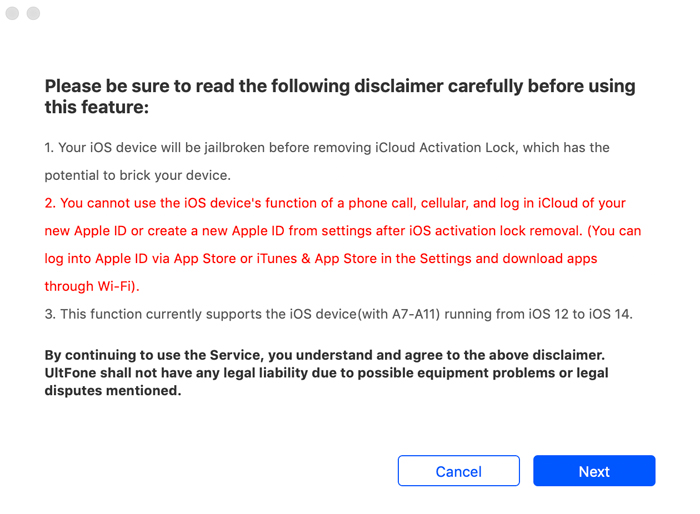
3. Подключите устройство к компьютеру с помощью кабеля USB.

Шаг 2. Сделайте джейлбрейк вашего iDevice.
- Как сделать джейлбрейк, если вы используете Mac.
- Как сделать джейлбрейк, если вы используете Windows
Как сделать джейлбрейк, если вы используете Mac.
1. Как только ваше устройство будет распознано, UltFone Activation Unlocker начнет загрузку инструмента для взлома.

2. После успешной загрузки утилиты для взлома нажмите « Начать разборку», чтобы продолжить.

3. Следуйте инструкциям на экране, чтобы взломать устройство. После успешного взлома нажмите « Далее», чтобы перейти в следующий интерфейс.
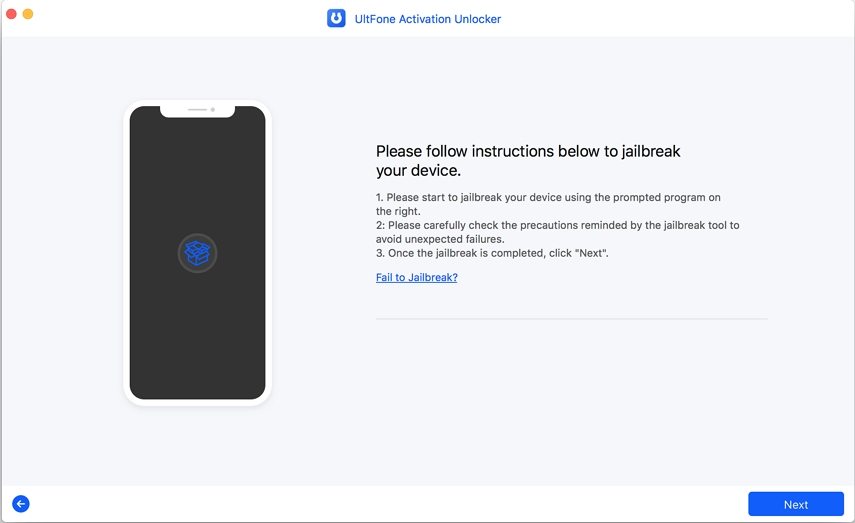
4. Теперь программа отобразит информацию об устройстве. Подтвердите ее и нажмите « Начать удаление», чтобы начать снятие блокировки активации iCloud.
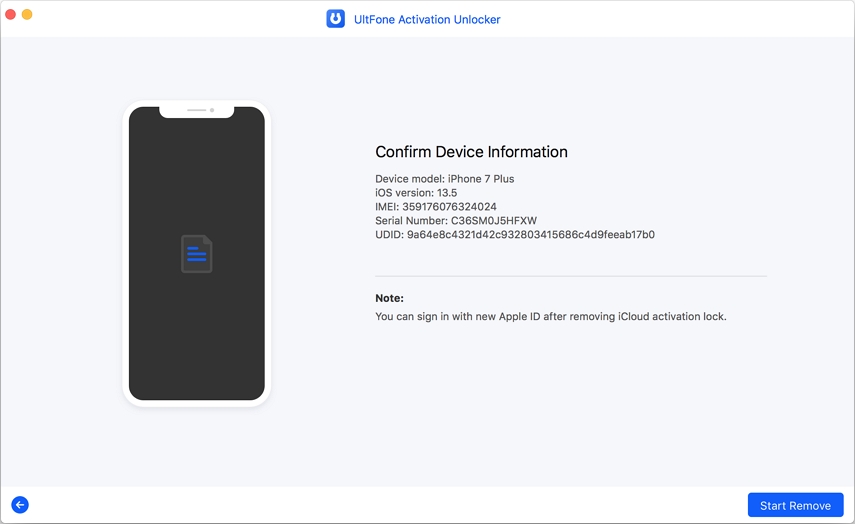
Как сделать джейлбрейк, если вы используете Windows.
Как и в версии для Mac, после подключения устройства к компьютеру Windows UltFone Activation Unlocker автоматически загрузит инструмент для взлома. Отличие заключается в том, что вам придется выполнять взлом вручную. Вот что вам нужно сделать:
1. После загрузки инструмента для взлома вы должны записать среду для взлома на чистый USB-накопитель.

2. Нажмите кнопку «Пуск» и подтвердите свое решение во всплывающем окне.

3. Терпеливо дождитесь, пока UltFone Activation Unlocker установит средство взлома на USB-накопитель.

4. После завершения следуйте инструкциям на экране, чтобы шаг за шагом взломать устройство.

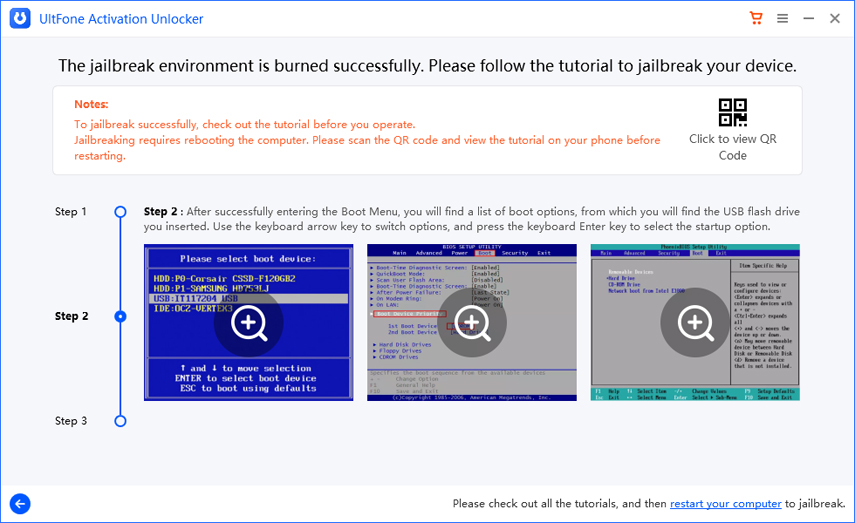
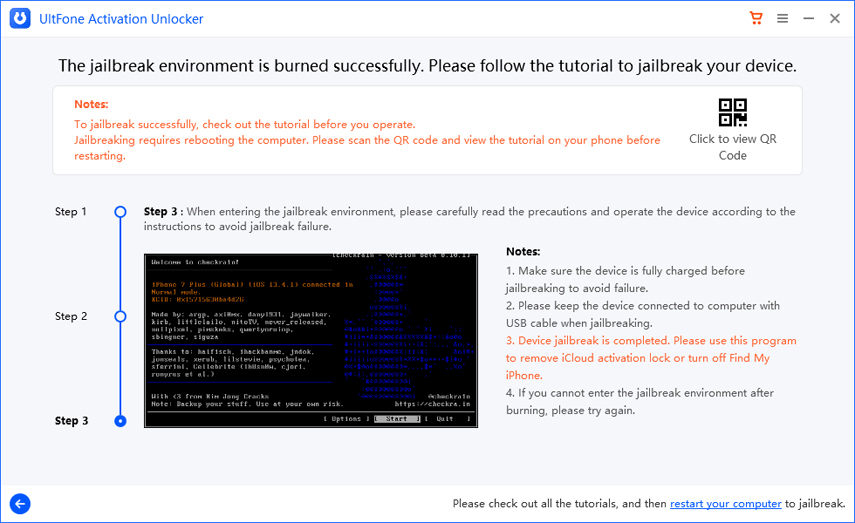
Шаг 3. Снимите блокировку активации iCloud.
1. Процесс снятия блокировки активации iCloud не займет много времени. Пожалуйста, терпеливо дождитесь его завершения.

2. Поздравляем! Вы успешно сняли блокировку активации iCloud с устройства yoru. Теперь вы можете войти в систему с новым Apple ID через App Store или iTunes и App Store в настройках, чтобы загружать приложения через Wi-Fi.

Часть 2: Как отключить Find My на iPhone / iPad / iPod touch
Find My — это функция, которая может помочь пользователям Apple найти свои потерянные устройства и удаленно стереть данные своих устройств, чтобы избежать возможной утечки конфиденциальности. Однако, если вы хотите выйти из своего Appld ID на своем устройстве, вам потребуется сначала отключить функцию «Найти меня». Если вы забыли свой идентификатор приложения / пароль или купили подержанное устройство с включенным Find My, UltFone Activation Unlocker разработал способ отключить Find My без Apple ID и пароля.
Вот как это работает:
Шаг 1. Подключите iDevice к компьютеру.
1. Запустите UltFone Activation Unlocker на своем компьютере, затем выберите «Выключить Find My iPhone» в главном интерфейсе.

2. Нажмите « Пуск», чтобы начать.
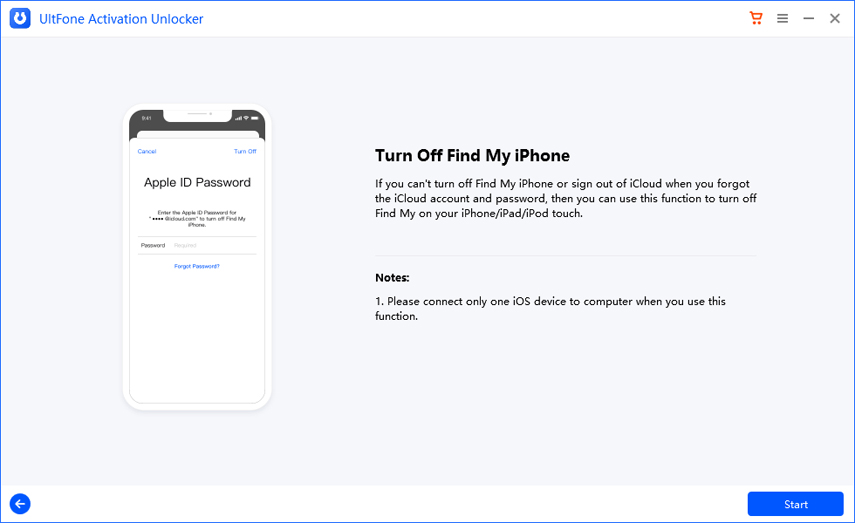
3. Внимательно прочтите соглашение и нажмите « Далее», чтобы продолжить.
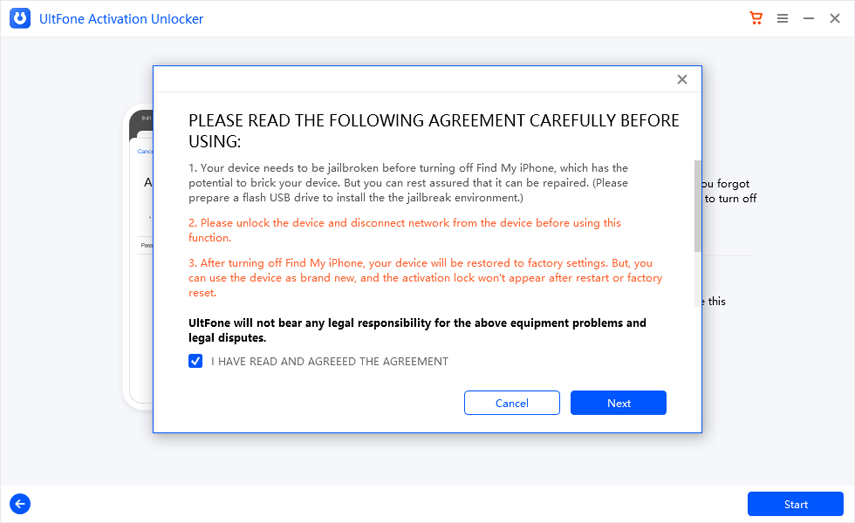
4. Подключите устройство к компьютеру с помощью кабеля USB.
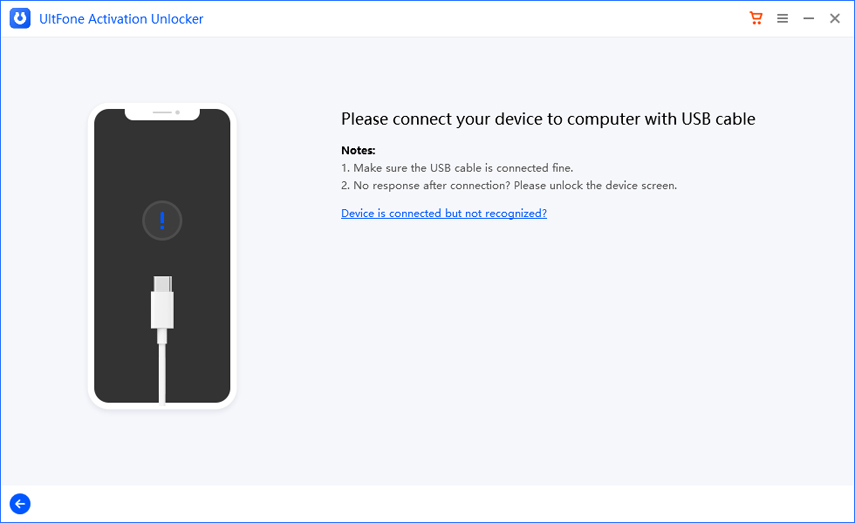
5. Разблокируйте устройство и доверяйте компьютеру. Затем подтвердите это, введя свой пароль.
Шаг 2. Сделайте джейлбрейк вашего iDevice.
1. Как только ваше устройство будет распознано, UltFone Activation Unlocker автоматически начнет загрузку инструмента для взлома.
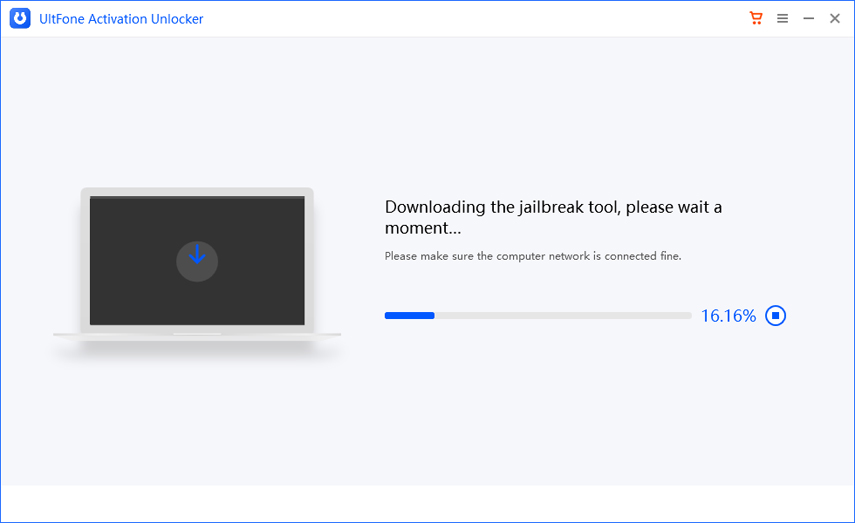
2. Выберите пустой USB-накопитель и нажмите « Пуск», чтобы записать среду для взлома.

3. Щелкните Да, чтобы продолжить.

4. Подождите, пока UltFone Actiation Unlocker запишет среду взлома на USB-накопитель.

5. После завершения следуйте пошаговым инструкциям, чтобы взломать устройство.

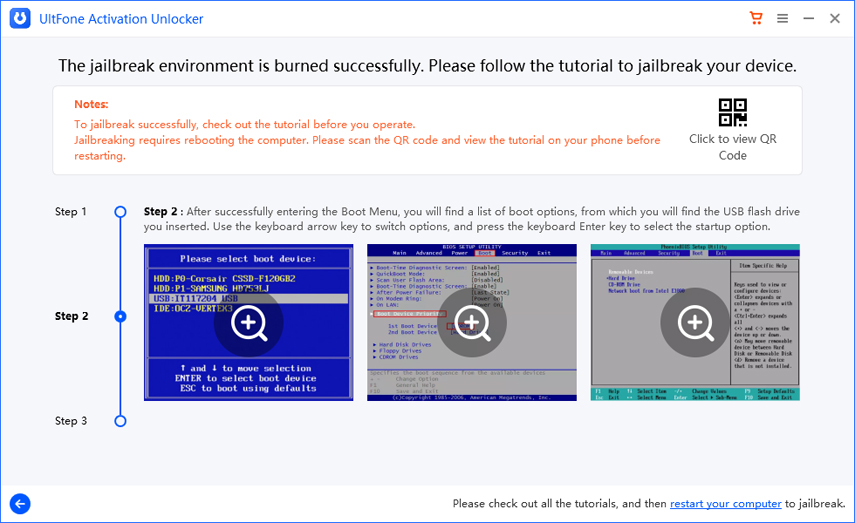
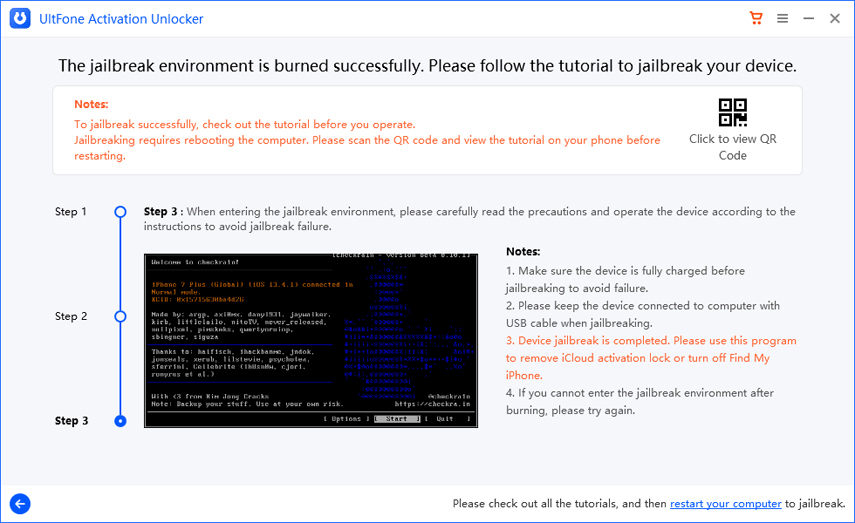
Вы также можете отсканировать QR-код, чтобы просмотреть действия на другом телефоне, или просто нажмите здесь, чтобы узнать, как сделать джейлбрейк своего устройства в Windows.
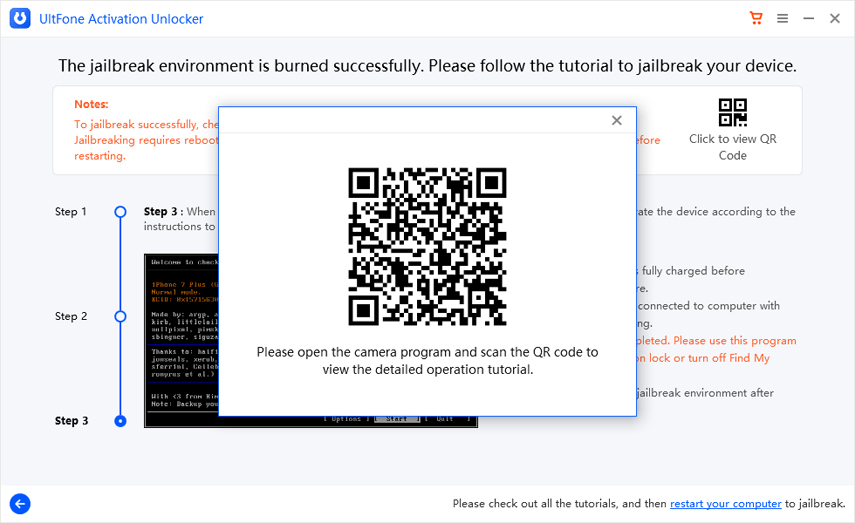
Шаг 3. Отключите Find My.
1. После взлома устройства отключите устройство от Интернета и нажмите « Пуск», чтобы отключить функцию «Найти меня».
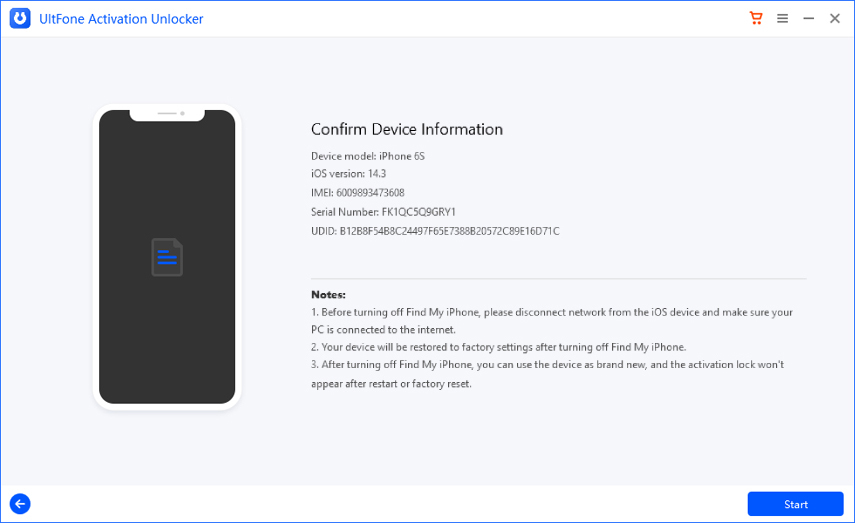
2. Подождите немного.
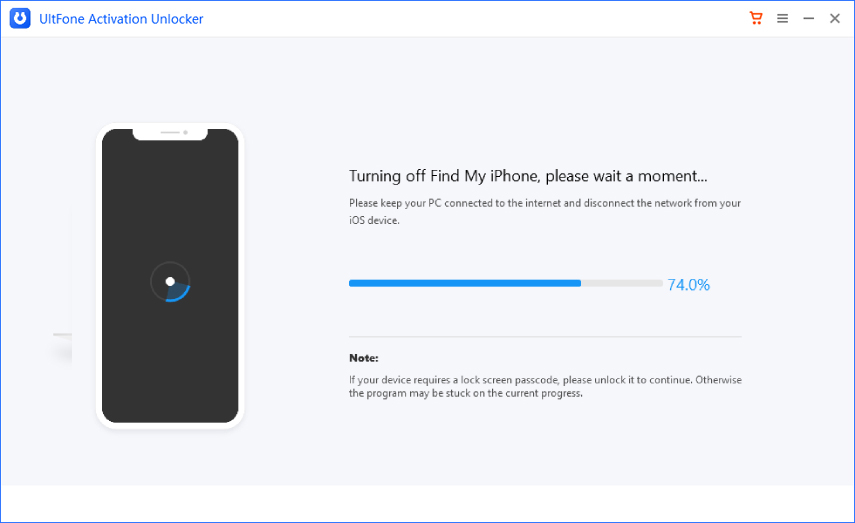
3. После этого скопируйте серийный номер, чтобы проверить статус FMI . Если статус FMI выключен, введите «ВЫКЛ» в поле и нажмите « Подтвердить», чтобы удалить предыдущий Apple ID. В противном случае повторите указанные выше действия и попробуйте снова отключить функцию «Найти меня».
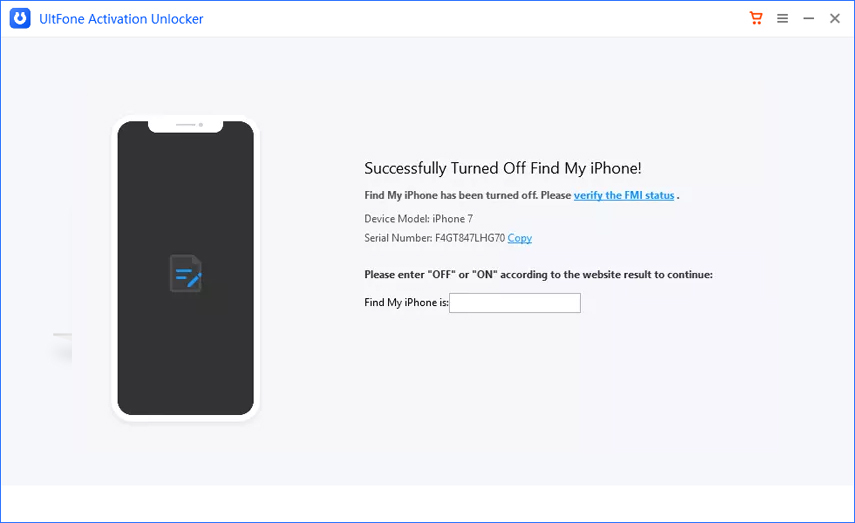
4. Подождите некоторое время, чтобы удалить Apple ID.
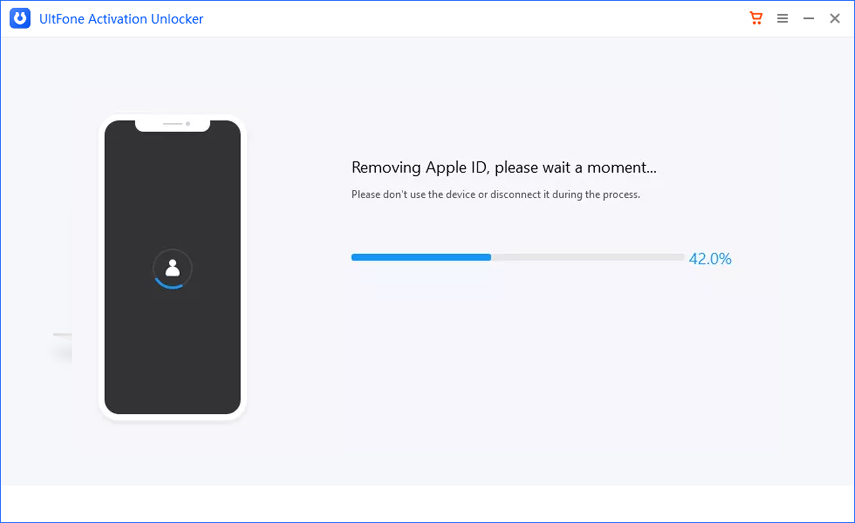
Обратите внимание, что на этом этапе ваше устройство будет восстановлено до заводских настроек.
5. Поздравляем! Теперь вы успешно отключили Find My и удалили Apple ID.
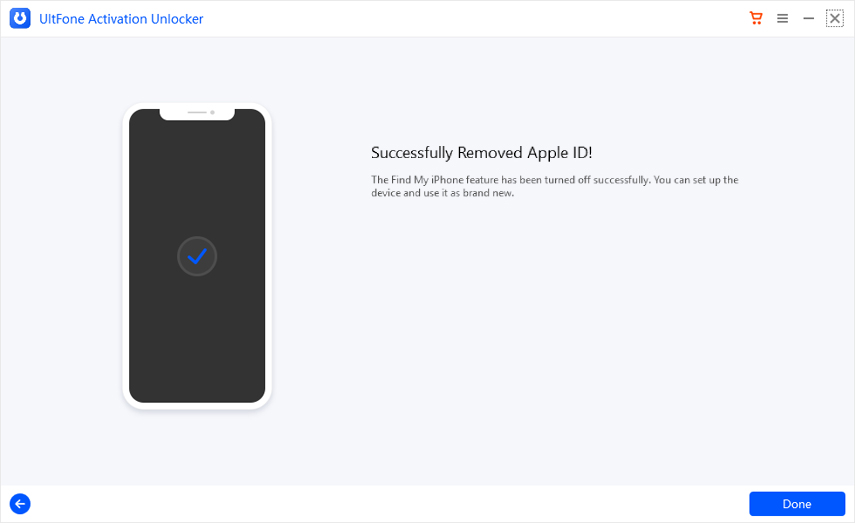
Видео из интернетов к дополниению:
UltFone Activation Unlocker Tutorial | The Easiest Way to Bypass iCloud Lock on iPhone&iPad
UltFone Activation Unlocker Tutorial | The Easiest Way to Bypass iCloud Lock on iPhone&iPad
iPhone 7 за 10 долларов. Что? Программа для разблокировки Айфона
iCloud Bypass Using UltFone Activation Unlocker [Activation Lock Remove]
Всем спасибо за прочтение! Если Вам помог данный мануал или есть свои пожелания либо дополнения, то прошу писать их в комментарих ниже.
Если Вам понравилась статья — поделитесь с друзьями
7 246 просмотров
Отказ от ответственности: Автор или издатель не публиковали эту статью для вредоносных целей. Вся размещенная информация была взята из открытых источников и представлена исключительно в ознакомительных целях а также не несет призыва к действию. Создано лишь в образовательных и развлекательных целях. Вся информация направлена на то, чтобы уберечь читателей от противозаконных действий. Все причиненные возможные убытки посетитель берет на себя. Автор проделывает все действия лишь на собственном оборудовании и в собственной сети. Не повторяйте ничего из прочитанного в реальной жизни. | Так же, если вы являетесь правообладателем размещенного на страницах портала материала, просьба написать нам через контактную форму жалобу на удаление определенной страницы, а также ознакомиться с инструкцией для правообладателей материалов. Спасибо за понимание.
Если вам понравились материалы сайта, вы можете поддержать проект финансово, переведя некоторую сумму с банковской карты, счёта мобильного телефона или из кошелька ЮMoney.
 С каждым может случиться такое, что вылетела из головы схема графического ключа — что же делать?
С каждым может случиться такое, что вылетела из головы схема графического ключа — что же делать?
Сначала расскажем о профилактических мерах против такого случая.
Содержание:
- Разблокировать графический ключ через приложение SMS Bypass
- Стандартный способ разблокировки графического ключа
- Разблокировка графического кода через аккаунт Samsung
- Hard reset
 Чтобы заранее подстраховаться на случай блокировки ключа, нужно действовать следующим образом:
Чтобы заранее подстраховаться на случай блокировки ключа, нужно действовать следующим образом:
- Подключить к смартфону Root права, дающие пользователю супервозможности.
- Скачать на мобильное устройство программу SMS Bypass (приложение распространяется платно – $1.88 ).
- Предоставить программе возможность пользоваться Root правами.
Теперь, в случае блокировки устройства, проблема разрешается очень просто:
- На мобильное устройство отправляется СМС с содержанием: «1234 reset». Цифровой код установлен в ПО по умолчанию, но может быть изменен.
- Приложение перезагрузит смартфон.
- После включения устройства вводится новый графический пароль, после чего происходит разблокировка.
Что делать, если на телефоне не было программы SMS Bypass?
В этом случае можно загрузить в него приложение дистанционно.
Для этого требуются:
- Подключение к сети.
- Авторизация в аккаунте Google.
- Наличие Root прав.
Если присутствуют эти условия, приложение загружается на ПК, затем выполняется синхронизация с мобильным устройством.
После этого программа устанавливается на телефон. Дальше на него отправляется СМС-сообщение вышеописанным способом. Кроме этого, существуют и другие методы разблокировки смартфона.
Разрядка батареи
Принцип этого метода состоит в том, чтобы дождаться разрядки аккумулятора, когда на дисплее появится надпись о низком проценте батареи.
В этот момент станет доступным меню состояния аккумулятора, в которое нужно успеть перейти.
А оттуда уже — переместиться в настройки, где и отключить графический пароль.
Телефонный звонок
Этот способ действует на смартфонах и планшетах с ОС Android версии 2.2 и младше. Нужно просто позвонить на устройство с любого телефона, принять вызов и немедленно перейти в настройки во вкладку «безопасность». Где и отключить функцию графического пароля.
Стандартный способ разблокировки графического ключа
Он представляет собой снятие пароля через авторизацию в аккаунте Google. Для этого требуется подключение к интернету. Нужно придерживаться следующих действий:
- Сделать 5 попыток ввести пароль. После чего на экране возникнет надпись о превышении количества попыток ввода, и что следующую попытку можно будет совершить через 30 сек.
- Одновременно на заблокированном экране возникнет вопрос, не забыли ли вы графический ключ? Если надпись не появилась, можно повторить 5 попыток ввода или нажать на кнопку: «домой».
- Когда надпись появится, нужно нажать на нее. На экране появятся поля, в которые следует ввести данные электронной почты и в нижнее поле — пароль от аккаунта. Затем нажать на «OK».
При правильном введении данных, произойдет аутентификация, и на экране возникнет предложение о вводе нового графического пароля.
Если же перед тем как заблокироваться, устройство не было подключено к сети, вышеприведенные действия будут недоступны. Что же делать?
Как подключить устройство к интернету?
В этом случае можно воспользоваться одним из следующих вариантов:
- Войти в меню, предназначенное для экстренных звонков, потому что оно доступно даже при заблокированном экране. Набрать код: *#*#7378423#*#*. В появившемся на дисплее меню выбрать функцию Service tests, а потом — функцию WLAN и выполнить синхронизацию с Wi-Fi или подключиться к интернету через сим-карту.
- Синхронизировать устройство через Lan-переходник с маршрутизатором (доступно не для всех моделей).
- Отключить смартфон и включить снова, или перезагрузить. И как только дисплей начнет включаться, потянуть вниз верхнюю ленту, где и включить Wi-Fi или мобильные данные.
Если же у пользователя отсутствует аккаунт в Google, так как устройство было куплено недавно, или же данные от него также забыты, можно воспользоваться другими методами в зависимости от модели устройства.
Разблокировка графического кода через аккаунт Samsung
Если способ разблокировки через Google аккаунт недоступен, можно воспользоваться аккаунтом Samsung.
Этот способ подходит для тех, кто зарегистрирован на сайте Samsung account.
Для его осуществления нужно авторизоваться и перейти на страницу Контент и сервисы.
После чего нажать на «найти устройство», и затем — на «разблокировать экран». Если же регистрация на Samsung account отсутствует, или забыты данные от него, придется прибегнуть к более жестким методам.
Hard reset
Суть этого способа заключается в восстановлении заводских настроек и полном удалении всех файлов пользователя и установленных им программ с телефона или планшета. Единственное, что можно сохранить — данные на карте памяти, если вынуть ее из устройства.
Также необходимо убедиться в том, что заряд батареи составляет не менее 60%.
Так как перед разблокировкой телефон нужно отключить, и если аккумулятор сядет, устройство просто не включится. Ниже приведены инструкции по разблокировке различных моделей.
Samsung
Требуется использовать определенные кнопки в нужной последовательности, чтобы попасть в меню.
В нем выбирается функция wipe data и затем — factory reset, что и означает полный сброс данных и возвращение заводских настроек.
Навигация по пунктам меню осуществляется при помощи кнопок регулировки звука. Удален будет также и графический ключ, в чем и состоит решение проблемы. Словом, телефон возвращается в первозданное состояние, в котором он сошел с конвейера. Комбинации нужных кнопок различаются в зависимости от модели девайса.
Samsung Galaxy Fit
Одновременное нажатие клавиши питания и home. Или «меню» и power.
Samsung Nexus
Нажатие клавиш выключения и увеличения громкости в одно и то же время.
Samsung Galaxy Mini
Прижать одновременно power и home, и не отпускать, пока на дисплее не возникнет список функций.
Samsung Galaxy Ace Plus S7500
Прижать одновременно кнопки: power, увеличения и понижения громкости.
Samsung Galaxy S Plus
Одновременное нажатие power и кнопки увеличения звука. Еще один вариант — набрать следующую последовательность цифр: *2767*3855#, воспользовавшись функцией экстренного вызова.
Samsung Galaxy S2
Прижать и не отпускать клавишу уменьшения звука, при этом нажать и отпустить power. В появившемся списке выбирается функция «clear storage», что означает удаление памяти. Дальше следует нажать клавишу включения, и подтвердить решение нажатием на клавишу увеличения громкости.
Samsung Galaxy S3
В одно и то же время нажимаются следующие клавиши: home, увеличения звука, power, и держать, пока не появится вибрация. Когда на дисплее появится логотип Android, — отпустить все кнопки.
LG
Для разблокировки LG методом hard reset, требуются такие же условия, касающиеся уровня заряда аккумулятора и отключения устройства, как и для Samsung. Нужно также воспользоваться определенной комбинацией клавиш.
После появления меню, войти в settins/factory data reset и, используя клавиши повышения и понижения громкости, выбрать «yes».
Подтвердить выбор клавишей выключения. Ниже приведены комбинации клавиш для разных моделей.
LG Optimus Hub
Нажатие клавиши уменьшения звука, home и power.
LG Nexus 4
Удерживать в нажатом положении обе половины кнопки регулировки громкости и power. Примерно через 4 сек. появится картинка в виде андроида, опрокинутого на спину. При помощи верхней и нижней клавиш регулировки громкости следует выбрать recovery mode и подтвердить выбор, нажав power. Произойдет перезагрузка, после чего на экране отобразится андроид с треугольником красного цвета. Дальше требуется удерживать нажатыми клавиши выключения и увеличения звука.
Sony
Для выхода в меню нужно зафиксировать клавиши power и home в нажатом положении около 5 сек., после чего действовать по уже знакомой схеме.
А для устройств Sony Ericsson и Sony Xperia с версией Android, начиная от 2.3, можно воспользоваться следующими действиями:
- Загрузить на компьютер приложение PC Suite и установить его.
- Синхронизировать ПК с телефоном.
- Открыть приложение.
- Перейти в «инструментах» во вкладку: «восстановление данных».
- Следовать всем пунктам инструкции, возникшей на экране.
HTC
Здесь, после отключения устройства, из него вынимается аккумулятор, если он съемный, и вставляется обратно. Как и в предыдущих марках смартфонов, чтобы попасть в меню, используется определенный набор клавиш. После чего, опять-таки с помощью кнопки регулировки громкости выбирается factory reset и подтверждается нажатием на power. Последовательность клавиш указана ниже.
HTC One S, HTC Wildfire S, HTC One V, HTC One X,
Удерживание кнопок понижения звука и выключения до того момента, когда на дисплее появится логотип компании. После чего клавиши отпускаются.
Lenovo
Принцип действия схож с предыдущими способами. Нажимаются и фиксируются power и обе части клавиши регулировки громкости. На дисплее возникает меню custom recovery.
Выбирается пункт меню wipe data, а потом — функция factory reset при помощи клавиши, регулирующую громкость. Решение подтверждается клавишей отключения.
Когда все данные с телефона будут стерты, произойдет автоматическая перезагрузка. Если же этого не случилось, следует выбрать в меню функцию reboot system now. Это приведет к принудительной перезагрузке устройства. Если же в смартфоне имеется TWRP recovery, нужные функции выбираются просто касанием сенсорного дисплея.
Помимо вышеописанных, существуют еще различные приемы разблокировки графического ключа. Здесь приведены наиболее популярные и доступные из них.
Читайте также:

Читающий эту статью с 99% вероятностью — обладатель Андроид-устройства. С той же вероятностью вы когда-то с заботой о сохранности личной информации поставили его на блокировку с помощью графического ключа. И вот наступил день, когда ваша память подвела и уже невозможно вспомнить или разгадать заветную комбинацию точечек, проводимых для разблокировки. Представить эмоции человека, безуспешно водящего пальцем по стеклу экрана 24-ый раз и перебирающего различные варианты комбинаций, нетрудно. И вы думаете, что делать, если забыли графический ключ, угадать его не выходит, и как его снять.
Виновата не только забывчивость
Не исключено, что вы — родитель или счастливчик, имеющий среди родственников младшего брата или сестричку, либо племянников. Стоило вам потерять бдительность к своему девайсу, и ребенок «оккупировал» его, пытаясь поиграть в игрушки, посмотреть фото или сделать что-то еще. Насколько известно, несколько десятков раз неверно введенный ключ, снимающий графическую блокировку, направляет на поле ввода логина и пароля для Гугл. Проблема возникает тогда, когда рядом нет интернета, чтобы «залогиниться»: без него разблокировку попросту невозможно убрать или подобрать, и вы останетесь без связи до первого соединения. Особенно актуальна такая ситуация на даче или в деревне — там, где порой плохо ловит сеть.
Нет нерешаемых проблем
Значит, и эта нам по силам. Если угадать забытый ключ не удается, придется думать дальше. Способы убрать или подобрать блокировку, если пользователь забыл графический ключ, различаются по времени, затрачиваемому на процесс, и по методу.
По времени они делятся на следующие варианты:
- быстрые (до 10 минут);
- долгие (максимум сутки).
По методу:
- через телефон (быстро, но шансов на успех меньше);
- через компьютер (вероятность разблокировки выше, но по времени метод длится дольше).
Часть способов, как скинуть или подобрать блокировку, требует наличие root-прав, а также чревата «сбросом» гарантии, потерей личных данных или «смертью» телефона. Вы точно уверены, что у вас получится? Если да, то ниже вы прочтете все известные способы обойти блокировку. Приготовьтесь узнать, как разблокировать графический ключ, если вы так и не смогли его угадать..
Разблокировка через телефон
Итак, если телефон заблокировал вам вход, есть способы легко скинуть или разгадать блокировку с помощью этого метода. Пару нажатий — и можете пользоваться устройством дальше.
- Ввести логин и пароль.
Телефон, как это видно на представленном фото, заблокировал вход и предлагает пользователям ввести логин и пароль для доступа в аккаунт Гугл, если они слишком много неправильно водили пальцами по точкам. После верного ввода данных блокировка снимается.

Достоинства:
самый простой и наименее рискованный из всех способов вообще.
Недостатки:
способ не поможет, если отсутствует интернет или забыт пароль от Гугла, тогда блокировку точно не разгадать. Учтите и то, что соединиться через Wi-Fi, требующий пароль, или передачу данных не удастся. Придется подключить модем через USB-переходник или присоединиться к уже известной устройству точке.
- Сбросить настройки.
Суть — вернуть настройки по умолчанию (в заводских установках защиты телефона нет) и скинуть существующие. Вы при этом рискуете потерять важную информацию: контакты, заметки и установленные приложения. Если следовать инструкциям в зависимости от марки, то убрать блокировку нетрудно. Смартфон при этом выключайте, а заряд аккумулятора оставьте минимум до 60%.

Далее нужно попасть в специальное меню (системное), нажав соответствующую марке телефона комбинацию удерживаемых одновременно кнопок. После того, как вы попали туда, выберите factory
reset (
clear
storage)
. Возможно дополнительно понадобится выбрать Delete
all
user
data
и reboot
system
now
.
HTC
Удерживать кнопки «громкость вниз + питание» до появления системного меню.
Навигация кнопками громкости, а выбор – питанием.
Samsung
Телефоны года выпуска до 2012: удерживать «Домой + громкость вверх + питание».
После 2012: удерживать «Домой + питание».
Huawei, ZTE, Lenovo
Удерживать кнопки «громкость вверх + питание».
Навигация по меню кнопками громкости, выбор пунктов осуществляется нажатием на питание.
В телефонах Хуавей требуется извлечь аккумулятор и вставить обратно.
Prestigio
Удерживать кнопки «Домой + громкость вверх + питание».
Навигация по меню кнопками громкости, выбор пунктов осуществляется питанием.
Asus
Удерживать «громкость вниз + питание».
Навигация кнопкой «громкость вниз», выбор – «вверх»
Таким образом, вопрос, как снять графический ключ через сброс настроек у андроида, становится понятнее. На самом деле марок и их моделей много, и каждому телефону — своя комбинация.
Достоинства:
незаменим, если вы не помните ни ключа, ни пароля от Гугл, а компьютер далеко.
Недостатки
: уничтожение личной информации: контактов, заметок, приложений.
100% рабочие способы разблокировки ключа через телефон на этом заканчиваются.
С помощью компьютера
У компьютерного метода помимо большой вероятности обойти блокировку телефона, есть не меньший вариант его «убить». Четкое следование инструкциям поможет этого избежать.
Способов касательно того, как разблокировать андроид, тут больше:
- Через специальное ПО (пример — на фото).

К каждому телефону в комплекте идет специализированная программа по его обслуживанию на ПК. У «Соньки», например, это Sony PC Companion.
Достоинства:
прост для использования.
Недостатки
: иногда в комплекте нет программы. Поиск ее в интернете порой затягивается.
- С помощью fastboot в системном меню.
Этот способ поможет восстановить заводские настройки, но уже не через телефон напрямую, а с помощью компьютера:
- установите на ПК Adb Run и специальные драйвера для андроид;
- переведите телефон в режим Fastboot через системное меню;
- запустите программу и перейдите в пункт ADB, выбрав Manual Command;
- введите в консоли «fastboot erase data». Или «fastboot –w»;
- перезапустите смартфон.
Достоинства:
программу Adb Run найти легче, чем специальное ПО.
Недостатки
: разблокировка этим способом занимает сравнительно много времени; язык программы английский, а внешний вид непривычен для рядового пользователя.
- Перепрошивка.
Дешево и сердито. Со специальной программой и официальной прошивкой, следуя инструкциям, перепрошейте мобильник. Рекомендуют использовать программу Adb Run.
Достоинства:
этот способ работает всегда.
Недостатки
: немалый риск превратить устройство в «кирпич», если его владелец сделал что-то не так. Кроме того, перепрошивка занимает много времени, а гарантии остается сказать «Прощай». Следуйте этому способу только в крайнем случае.
- Удаление файлов key.
Этот способ попал бы в список телефонного метода, если бы не пришлось кое-что проделать через ПК. А именно — загрузить установщик приложения в память на телефоне.
Подробнее:
- скачиваем zip, содержащий Aroma File Manager (если файл не в архиве, то упаковываем его туда);
- загружаем приложение на SD-карту в телефоне;
- через системное меню устанавливаем его (выбираете «install zip from sdcard». Далее «choose zip from sdcard», а после выбираете загруженный установщик из предложенного списка);в запущенном приложении вам нужно открыть папку system в каталоге data и удалите файлы с именами «gesture.key», «locksettings.db», «locksettings.db-wal» и «locksettings.db-shm».
Эти пункты описаны для системного меню типа CWM, которое присутствует в большинстве смартфонов: в системном меню типа TWRP проще за счет файлового менеджера. Там достаточно перейти в «Advanced» → «File Manager», а после удалите файлы из п. 4.4.
Достоинства:
важная информация не пропадет.
Недостатки
: нужны права root; порядок действий придется повторять каждый раз.
Видео
Вывод
Как видите, снять графический ключ нетрудно. Но ситуации бывают разные. Чем срочнее она или чем важнее наличие записанной информации, тем сложнее обойтись без «жертв». Самый главный совет — выучите пароль или запишите его на бумажке, чтобы при его вводе телефон вас не заблокировал. Таким образом в случае забытого ключа на андроиде вам останется воспользоваться только первым способом, описанным здесь. Успехов в разблокировке!
Мы стараемся защитить свои мобильные устройства всеми доступными способами. И один из них — специально нарисованная фигура или графический ключ. Этот своеобразный пароль не обезопасит наши конфиденциальные данные и личную информацию от тех, кто знает, как технически извлечь их. Тем не менее защитит девайс, если он попадет в «любопытные» руки. Но есть одна проблема: мы часто забываем то, что нарисовали, и не знаем, что делать в этой ситуации. Не надо паниковать. Существует несколько способов разблокировки телефона. И мы рассмотрим, как снять графический ключ с андроида, используя самые простые решения.
Для начала мы предлагаем использовать стандартные средства операционной системы. И только в том случае, если они вам недоступны, выбирайте другие варианты.
С помощью учетной записи Google
Чтобы разблокировать мобильное устройство, в точности выполните следующую инструкцию:

Данный способ подойдет только в том случае, когда мобильное устройство подключено к интернету и вы помните идентификационную информацию для входа в учетную запись Google.
Теперь рассмотрим еще варианты, опробованные другими владельцами смартфонов, планшетов на операционный системе Андроид.
Сброс настроек
Если телефон новый, только что купленный и еще не успел обзавестись гигабайтами личной информации, можно смело воспользоваться сбросом настроек. Возвращение к заводским настройкам позволит указать новый рисунок и, соответственно, разблокировать Андроид.
Если телефон давно используется и на нем хранится ваша личная информация, вы потеряете ее при возврате к первоначальным настройкам. С планшета или смартфона удалятся контакты, сохраненные записи, сообщения, музыкальный и медиа контент, фотографии и любые измененные вами параметры. Но можно защитить хотя бы данные, которые хранятся на флеш памяти. Поэтому перед сбросом настроек (hard reset) не забудьте извлечь MicroSD.

Важная информация! Hard reset рекомендуется делать только тогда, когда мобильное устройство заряжено хотя бы на 65%, лучше больше. Если не последовать этому совету, вы не сможете включить смартфон. Это не обязательно произойдет, но опасность такая есть.
Пример сброса настроек на телефонах Самсунг
Поскольку при блокировке мы не можем по-простому зайти в меню телефона, сброс нужно будет делать комбинацией кнопок. Для каждой модели мобильного телефона или планшета эта комбинация разная. Чтобы узнать ее, зайдите на официальный сайт производителя или найдите информацию в интернете.
В телефонах марки Samsung тоже используются различные сочетания клавиш. Но общая инструкция по сбросу настроек до первоначальных, заводских параметров, выглядит следующим образом:
- Отключите мобильное устройство.
- Нажмите три кнопки, например, «Питание» + «Домой» (в центре) + «Громкость+».
- Как только вы увидите на экране заставку Самсунга, не нажимайте больше кнопку «Питание». Но две другие кнопки продержите еще секунд десять. Это необходимо для того, чтобы появился режим восстановления — Recovery. Он может загрузиться не с первого раза. И если это не произойдет, повторите свои действия.
- Запустив режим Recovery, вы окажетесь в Меню. Чтобы осуществить аппаратный сброс всех личных параметров, нам необходимо активировать «Wipe data/factory reset». Это и есть «хард ресет» — стирание информации. Перемещайтесь по меню восстановления, используя кнопки громкости.
- Выбрав соответствующий пункт, откройте его с помощью кнопки «Питание».
- Выберите «YES» и подтвердите сброс настроек тоже кнопкой питания.

Все. Личные данные и настройки сброшены. После перезагрузки ваш гаджет разблокирован. Инструкция, приведенная выше, актуальна для телефонов любых производителей. Единственное отличие заключается в комбинации клавиш, используемых для загрузки режима восстановления устройства. Повторимся, информацию можно найти на официальных сайтах производителей.
Итак, вы узнали, как снять графический ключ с андроида, если невозможно использовать стандартные средства операционной системы. Да, метод жесткий, но в некоторых случаях единственно возможный, а главное безопасный.
Звонок с другого номера
Этим простым способом можно воспользоваться только в том случае, если у вас очень старая версия операционной системы — 2.2 и ниже. Попросите кого-нибудь набрать ваш номер или позвоните с другого телефона. Ответьте на звонок, сверните окно вызова и кликните кнопку «Домой». Вы увидите, что девайс временно разблокирован. Перейдите в «Настройки». Все это нужно сделать максимально быстро. Открыв меню, выберите пункт «Безопасность» и удалите графический ключ. Все, мобильное устройство больше не потребует ввода пароля, пока вы вновь его не укажете.

Разрядка устройства
В этом случае нам необходимо дождаться разрядки аккумулятора. Когда заряд батареи достигнет определенного минимума, сработает сигнал предупреждения. Вам нужно войти в меню состояния аккумулятора и оттуда перейти в «Настройки», где и можно отключить графический пароль.
Новая прошивка
Этим вариантом тоже можно воспользоваться. Обновление программного обеспечения позволит разблокировать устройство. Но использование этого способа нежелательно, если ваш телефон на гарантийном обслуживании. Удаляя оригинальную версию прошивки, вы лишаетесь возможности обратиться в сервисный центр.
Сервисный центр
Если вы боитесь принимать решения самостоятельно или у вас не получается разблокировать телефон ни одним способом, обратитесь за помощью к специалистам сервисного центра. Такое обращение не будет считаться гарантийным и обойдется в некоторую сумму денег.
Обход блокировки Android устройств с помощью стороннего приложения.
Чтобы воспользоваться этим вариантом, вам потребуется получить root-права и закачать стороннее приложение. Суть способа заключается в том, что при блокировке экрана вам будет необходимо отправить на сам девайс специальное сообщение. SMS служит своеобразным кодом, позволяющим сбросить графический ключ. Для активации этой возможности выполните следующую инструкцию:
- Получите доступ к учетной записи супер пользователя (root-права).
- Зайдите в Play Маркет, введите название приложения «SMS Bypass» и установите его на свое Андроид устройство. Программа платная, стоимость составляет всего 1 доллар.
- Зайдите в настройки программы, измените предустановленный пароль и предоставьте root-права.
Все, приложение готово к использованию. Как это работает? Если ваш телефон заблокирован, отправьте на него сообщение со следующим текстом ХХХХ reset (Х — это ваш пароль сброса ключа). Как только текстовое сообщение поступит на мобильное устройство, произойдет автоматическая перезагрузка. Далее вы можете установить новый графический ключ или воспользоваться любым методом защиты.

Можно ли установить SMS Bypass, если телефон уже заблокирован? Да, но обязательно наличие root-прав, Интернет-соединения и доступа к аккаунту Google.
Видео по снятию графического ключа на андроиде
Некоторые владельцы современных смартфонов интересуются, если забыл графический ключ, как разблокировать Андроид без потери данных. Существует множество способов при помощи, которых можно сбросить код самостоятельно. Но, некоторым пользователям сделать это не удается из-за недостатка или недостоверности информации, представленной в сети Интернет.
Пароль, представленный в виде определенной фигуры: креста, треугольника или квадрата – это графический ключ. Некоторые собственники гаджетов устанавливают самые сложные коды доступа, забыв которые они не могут открыть свой смартфон.
Для введения графического ключа необходимо придерживаться следующего алгоритма действий:
- Зайти в раздел «Настройки», «Блокировка и защита».
- Выбрать тип ключа – нарисовать фигуру, состоящую минимум из 4-х точек. Для проверки повторить.
- Код на телефон установлен.
На заметку!
Отключив функцию «Показать ключ», пользователь скроет заданную им фигуру от посторонних лиц, и смартфон будет надежно защищен.

Если данные есть, а необходимости в них нет
Если владелец гаджета помнит код доступа, отключить его он может посредством простых настроек. Как убрать графический ключ с Андроида данным способом:
- Зайти в пункт «Настройки». На смартфонах Леново и других современных гаджетах иконка представлена в форме «Шестеренки».
- Меню «Безопасность», «Блокировка». Установить «Прокрутку» или указать «Нет».
Отменив заданные настройки, пользователь быстро разблокирует свой телефон или планшет. При необходимости владелец гаджета вернет код доступа обратно. Зная, как снять ключ со своего смартфона, пользователь сможет безе труда пользоваться всеми его преимуществами.
Внимание!
При установке или замене графического ключа лучше записать его, чтобы в будущем предупредить возможные проблемы с разблокировкой/блокировкой экрана своего смартфона.

Если нет возможности получить доступ к Андроиду
Когда код есть, его можно легко убрать, отменив соответствующие настройки в телефоне. Но, когда пользователь забыл графический ключ Андроида, что делать в этой ситуации.
Существует множество методик, которые позволят получить доступ к возможностям гаджета. Некоторые из них не потребуют выполнения сложных действий, другие предполагают наличие определенного опыта, знаний.
Самый простой вариант – позвонить на телефон
Этим способом можно воспользоваться на гаджетах с ОС Андроид 2.2 и предыдущих версий.
Чтобы снять код доступа со смартфона необходимо совершить на него звонок с другого телефона. Сняв трубку быстро перейти в меню – «Безопасность», отключить ПИН-код.
Разрядить гаджет – открыть доступ к его возможностям
Восстановить код можно, выполнив простые действия – дождаться, когда батарея Андроида полностью «сядет». Зайти в пункт – состояние аккумулятора, вернуться в меню «Настройки» и снять заданную фигуру.

Воспользоваться аккаунтом Google
При наличии доступа к сети Интернет, разблокировать экран можно указав почту и пароль. Так, как обойти заданный пользователем код на телефоне посредством аккаунта Google:
- Неправильно указать ключ – 5 раза, пока на экране не покажется предупреждение о том, что устройство будет заблокировано на 30 секунд;
- Кликнуть на появившемся окошке «Забыли код», занести свои данные и снять блокировку.
Внимание!
Начиная с операционки
Android
5.0, у многих прошивок данная возможность отсутствует.
Если пароль от аккаунта Google утерян, его придется восстановить, воспользовавшись любым гаджетом или ПК. Для этого потребуется доступ к сети Интернет – включить Wi-Fi или мобильные данные. Смартфон найдет точку доступа, если он уже в ней работал до этого (сделать это можно даже при заблокированном экране).

Сброс ПИН-кода при помощи функции Recovery
Некоторые пользователи не считают нужным запоминать адрес электронки и пароль доступа к ней, и сталкиваются с ситуацией, как разблокировать смартфон, если забыл графический ключ.
На помощь придет простой режим Recovery, который активируется одновременным удержанием кнопки запуска гаджета и громкости «–» или «+»:
- Опуститься на строчку «Factory Reset»;
- Найти пункт «Да», кликнуть по нему посредством кнопки питания;
- Перейти на строчку «Reboot system now».
Это позволит сбросить введенные пользователем данные и вернуть первоначальные настройки.
На заметку!
Функция
Recovery
удаляет только контакты, смс, записи, но только, если не было выполнено дополнительное копирование. Видео, фото и музыка останутся в любой ситуации.

Воспользоваться сервисом «Найти смартфон»
Создатели Google разработали специальный девайс по поиску устройств с функцией «Hard Reset», с помощью которой можно быстро сбросить заданные настройки.
Как снять код с помощью данного сервиса:
- Подключиться к сети Интернет с любого устройства, перейти по ссылке https://www.google.com/android/find и указать логин, ПИН.
- Сервис установит местоположение гаджета и когда он был в последний раз в Сети. В представленном списке, следует выбрать и нажать на строчку «Стереть данные».
- «Очистить» введенную информацию.
Когда устройство находится не в сети, функция подключиться при первом появлении Интернета.
Как сбросить настройки на различных моделях смартфонов
Что делать, если ПИН-код для разблокировки экрана утерян, знает далеко не каждый пользователь. Но, решить вопрос можно различными способами, независимо от модели гаджета.

Как снять код доступа HTC:
- Установить HTC Sync Manager — бесплатное приложение для ПК, посредством которого можно синхронизировать все файлы между устройством и смартфоном;
- Подключить Андроид к ноутбуку или персональному компьютеру;
- Установить девайс при помощи приложения Screen Lock Bypass – обход блокировки экрана;
- Перезапустить гаджет;
- Убрать блокировку.
Внимание!
Если отключить код доступа не получается, процедуру придется пройти повторно до получения нужного результата.

Как обойти Андроид Samsung:
- Воспользоваться услугами официального портала – Samsung account;
- Кликнуть по строчке Сервисы и контент, найти смартфон;
- «Разблокировать телефон».
На заметку!
Чтобы воспользоваться данным способом, у пользователя должна быть учетная запись, функционирующая на заблокированном смартфоне.

Как сбросить графический ключ в Андроид Huawei:
- Загрузить и открыть программу HiSuite;
- Синхронизовать телефон с ПК;
- Открыть сервис, «Контакты», «Мой адрес электронной почты»;
- Следуя дальнейшему алгоритму сбросить установленный код доступа.
Если обойти защиту не удается, тогда лучше всего обратиться за помощью в специализированный сервис. У мастеров есть все необходимое оборудование и программное обеспечение, которое позволит без последствий сбросить графический ключ. За услугу придется заплатить, но это даст возможность сэкономить свои нервы, силы, время.
Устанавливая различные коды доступа, лучше записывать их в блокнот, чтобы при необходимости была возможность получить доступ к телефону. Большинство современных смартфонов имеют удобную функцию – отпечаток пальца, обеспечивающего надежного защиту. При его использовании запоминать ПИН-код не придется.
Сейчас многие владельцы смартфонов используют для разблокировки метод ввода графического ключа. Это позволяет защитить аппарат от воров, которые попросту не смогут получить доступ к содержимому девайса. Однако иногда такой метод играет с пользователем злую шутку. Направление движений пальца вполне можно забыть. В такой момент владелец устройства начинает задаваться вопросом: «Как разблокировать Андроид, если забыл графический ключ?
». В сегодняшнем материале мы во всех подробностях ответим на данный вопрос.
Использование SMS Bypass
Снять графический ключ с Андроида можно несколькими способами. Не все из них срабатывают в абсолютном большинстве случаев. Но существует один наиболее надежный способ. Он заключается в установке SMS Bypass
. Эта небольшая и совсем недорогая программа позволит убрать графический ключ, прислав на смартфон особое SMS-сообщение, содержащее текст «1234 reset
». Само собой, этот код можно поменять в настройках утилиты.
Внимание
: для работы приложению требуется root-доступ
! Обязательно получите права суперпользователя
перед его установкой!
Следует отметить, что установить SMS Bypass можно даже на заблокированный девайс, лишь бы на нём был аккаунт Google
. Для установки вам необходимо зайти с компьютера в Google Play под этим же аккаунтом. Перейдите на страничку приложения и нажмите кнопку «Купить
». Затем вам предоставят выбор, на какой именно гаджет установить программу. Если смартфон подключен к интернету, то инсталляция будет произведена в ближайшую минуту.

Звонок на телефон
Этот способ обойти графический ключ на телефоне не требует каких-либо капиталовложений. Не нужно и устанавливать дополнительное приложение. Вам необходимо лишь осуществить звонок на свой номер с другого аппарата.
Внимание
: этот метод работает только на старых смартфонах, функционирующих под управлением Android 2.2 или более ранней версии операционной системы. Позднее брешь в безопасности была устранена.
Метод заключается в том, чтобы во время принятия звонка сбросить графический ключ. Делается это по пути «Настройки
» — «Безопасность
».
Этот способ срабатывает не на всех версиях Android. Он зашит лишь в некоторые фирменные оболочки. Метод снятия графического ключа заключается в пяти-шести попытках неправильного его ввода. После этого вам предложат подождать 30 секунд.

После дальнейших бесплодных попыток совершить правильные движения пальцем отобразится окно с кнопкой «Забыли графический ключ?
». Нажмите на неё, после чего вам останется ввести данные от своего аккаунта Google (логин и пароль). Если в данный момент ваш смартфон не подключен к интернету, то сделать это можно сразу после его перезагрузки. Также для этого можно нажать кнопку «Экстренный вызов
» и ввести следующий код: *#*#7378423#*#*


Ручное удаление файла gesture.key
Внимание
: этот способ работает только на смартфонах с модифицированным меню Recovery
! Если вы никогда не устанавливали сторонние прошивки, то данный метод не для вас!
Ваш графический ключ содержится в текстовом файле gesture.key
. Если его удалить, то и сам графический ключ сбросится. Устранить его без разблокировки устройства можно при помощи следующих меню Recovery:
- .
Ваши действия необыкновенно просты:
1. Скачайте на свой компьютер архивный файл утилиты Aroma File Manager
.
2. Переместите его на карту памяти.
3. Вставьте карточку в ваш смартфон.
4. Зайдите в меню Recovery и установите приложение.
5. Перейдите по пути «/data/system/
».
6. Удалите файлы gesture.key
, locksettings.db
, locksettings.db-wal
и locksettings.db-shm
.
7. Перезагрузите смартфон.
8. Введите любой графический ключ — аппарат должен разблокироваться.
Если у вас установлено меню Recovery TWRP
, то вам даже не нужно скачивать отдельную утилиту. Найти файловый менеджер вы сможете по пути «Advanced
» — «File Manager
».
Этот способ работает только на аппаратах с root
-доступом, установленным приложением SuperSU
и как минимум двумя зарегистрированными пользователями. Также важно то, что в SuperSU должен быть включен многопользовательский режим.

Для того, чтобы снять графический ключ с Андроида, необходимо:
1. Перейти во второго пользователя.
2. Зайти в Play Market и установить Root Browser
.

3. Открыть установленную утилиту и перейти по пути «/data/system/
».

4. Удалить следующие файлы:
- gesture.key
; - locksettings.db
; - locksettings.db-wal
; - locksettings.db-shm
.
Сброс данных
Этот способ сработает на многих смартфонах, на которые установлено меню Recovery (TWRP
, или Стандартное). При помощи этого метода придется не только сбросить графический ключ, но и удалить все прочие пользовательские данные — телефонную книгу, SMS-сообщения, заметки и некоторые другие данные. К счастью, если у вас есть аккаунт Google и на устройстве включена синхронизация, то вы без труда всё восстановите. Что касается фотографий, видеороликов и музыки, то они никуда не денутся.
Для осуществления сброса данных вам необходимо выйти в меню Recovery и выбрать в нём пункт Wipe data
/Factory Reset
. У разных производителей метод выхода в меню Recovery
отличается:
- Смартфон Samsung
сначала необходимо выключить, после чего зажать центральную клавишу, клавишу увеличения уровня громкости и кнопку питания. На моделях, выпущенных до 2012 года держать нужно только кнопку питания и центральную клавишу. - На смартфонах HTC
удерживаются кнопка уменьшения уровня громкости и клавиша питания. После появления изображения с Android обе кнопки отпускаются. Вместо Factory Reset нужный пункт меню может называться Clear Storage. Желательно перед переходом в меню Recovery достать и вставить батарею (если она съемная). - На смартфонах Huawei
тоже рекомендуется снять и вставить аккумулятор. Затем нужно удерживать клавишу питания и кнопку увеличения громкости. После появления картинки с Android кнопки отпускаются. - На смартфонах Sony
обычно срабатывает один из выше рассмотренных способов перехода в меню Recovery. Исключением являются старые модели — они могут потребовать подключения устройства к компьютеру и установки программы Sony Ericsson PC Suite, где необходимо перейти по пути «Инструменты» — «Восстановление данных». - На смартфоне ZTE
обычно помогает удержание кнопки питания и нажатия в определенное время клавиши увеличения громкости (затем её тоже нужно удерживать). А ещё выполнить сброс данных при помощи нажатия на экране блокировки кнопки «Экстренный вызов» и набора комбинации *983*987#. - На устройствах от Motorola
, Archos
, Asus
и Prestigio
зажимаются клавиша питания и кнопка уменьшения громкости. Иногда вместо последней используется клавиша увеличения уровня громкости.
Поход в сервисный центр
Идеальный способ, который срабатывает практически в 100% случаев. Просто отнесите свой смартфон или планшет в сервисный центр. Но обратите внимание, что ремонт не будет считаться гарантийным. Специалисты смогут снять блокировку графического ключа с Андроида, но они попросят за свою работу деньги.
Само собой, данный способ можно использовать только в том случае, если у вас смартфон или планшет Samsung. Также вы должны были зарегистрировать аккаунт Samsung, позволяющий пользоваться фирменными южнокорейскими сервисами. Если эти условия соблюдены, то совершите следующие действия:
1. Зайдите с компьютера на интернет-сайт Samsung Account
и авторизуйтесь на нём, нажав кнопку «Войти
» и введя свой логин с паролем.

2. Перейдите в раздел «Найти устройство
».
3. Нажмите кнопку «Найти
» и вновь введите свой логин (подойдет адрес электронной почты, указанный при регистрации) и пароль. После этого нажмите синюю кнопку «Войти
».

4. Если у вас несколько южнокорейских устройств, то выберите нужное в соответствующем списке (расположен в левом верхнем углу). Далее остается лишь нажать кнопку «Ещё
».

5. Нажмите кнопку «Разблокировать моё устройство
».

Подведение итогов
В сегодняшнем руководстве рассмотрены почти все способы разблокировки смартфона. Когда забыл пароль или графический ключ — можно воспользоваться каким-то из них. Также можно попробовать перепрошить девайс, для чего используются программы ODIN
, , Fastboot
и многие другие. Но это уже совершенно крайний случай, прибегать к которому следует при особой необходимости.
Здравствуйте! Как я понимаю, сам графический ключ вы знаете, просто не можете его выключить. То есть ваша ситуация выглядит примерно так:
Вы можете поменять графический ключ на пароль или PIN-код, но не можете выбрать более простые незащищенные варианты, так как это «Отключено администратором, политикой шифрования или хранилищем учетных данных». Обычно дело заключается в том, что у вас на смартфоне установлен какой-то сертификат, который по своей внутренней политике не разрешает понижать безопасность телефона, то есть отключать пароль разблокировки. Обратите внимание, если на вашем смартфоне настроена рабочая почта, удаленное подключение к сети вашей организации, то это может быть политикой безопасности вашей компании. В таком случае, сначала стоит проконсультироваться с вашими ИТ-специалистами. Если же ничего такого на вашем телефоне у вас нет – вам поможет способ, описанный ниже.
Как выключить графический ключ если это запрещено администратором
Зайдите в настройки вашего телефона и выберите там пункт «Безопасность» -> «Администраторы устройства». Там не должно быть включенных приложений, которых вы не знаете, если же есть – попробуйте их выключить.

Далее самое главное, промотайте в самый низ и нажмите на пункт «Очистка сертификатов». Подтвердите свое действие нажатием кнопки «ОК». После этого зайдите в меню отключения графического ключа, заблокированные пункты теперь должны быть доступны. Возможно вам придется перезагрузить ваш смартфон.
Есть еще один способ, его следует применять, только если не помог способ выше (то есть у вас какая-то уникальная ситуация) – полный сброс вашего смартфона к заводским настройкам (у нас есть подробная инструкция ). Но имейте в виду, что все данные при этом будут потеряны. Как их сохранить — читайте в нашей статье
Заблокировать iPhone можно разными способами: код-паролем, который используется для быстрого входа, по Apple ID, например, если устройство потеряно, и по MDM. Последний способ можно назвать, пожалуй, самым непонятым рядовыми пользователями, потому что многие хоть о нём и слышали, но явно не имеют представления о том, что это такое и как вообще устроено. А, между тем, MDM расшифровывается как Mobile Device Management и является инструментом удалённого управления устройством. Например, в случае привязке к корпоративной сети или при активации родительского контроля, которые иногда приходится принудительно сбрасывать. Сейчас расскажем, как именно.

Ваш iPhone заблокирован MDM? Это решаемо
Содержание
- 1 MDM на Айфоне — что это
- 2 Как удалить привязку Айфона к MDM
- 3 Программа для обхода активации iPhone
- 4 Аналог iTunes для компьютера
MDM на Айфоне — что это
Как вы, вероятно, поняли, MDM используется для контроля за действиями пользователей. Как правило, с помощью этого инструмента админы ограничивают те или иные функции iPhone или iPad. Такая практика применяется в корпоративной и образовательной среде, чтобы сотрудники или студенты не сделали чего-нибудь лишнего или не зашли туда, куда им доступ должен быть закрыт.
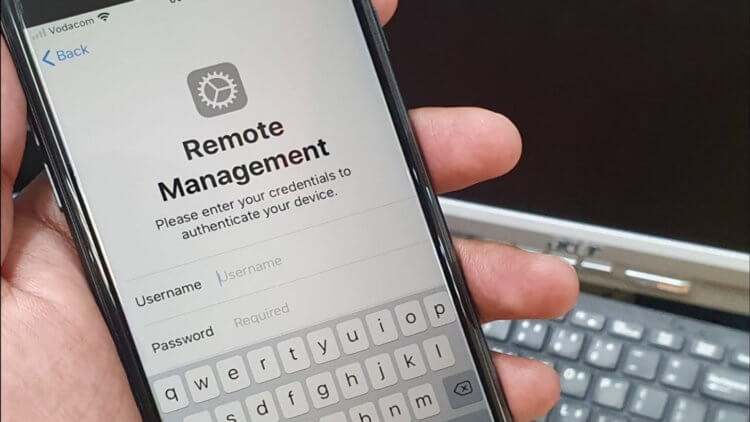
Вот такое окно будет вылезать на экране, если ваш смартфон заблокирован через MDM
Нередко гаджеты, защищённые MDM, передают во владение сотрудникам на безвозмездной основе. А те уже либо просто забывают пароль от MDM, либо просто продают их на вторичке. Поэтому не исключено, что одно из таких устройств попадётся вам, и сделать с ним что-либо сверх установленных ограничений будет невозможно. Например, привязать к аккаунту карту и купить платный софт либо зайти на какой-то конкретный сайт.
Многие спрашивают, как понять, что iPhone заблокирован по MDM? Если вы возьмёте в руки такой смартфон, то точно не ошибётесь. Потому что почти каждое ваше значимое действие — например, покупка приложений и оплата подписок, вход в социальные сети или на сайты для взрослых, а также добавление и удаление старых сертификатов скорее всего будет невозможно. На экране аппарата будет появляться окно с текстом «Удалённое управление» и предложением авторизоваться с данными, которых у вас нет.
Как удалить привязку Айфона к MDM
Обойти MDM на iPhone не так уж и сложно. Всего-то и нужно, что воспользоваться специальной утилитой AnyUnlock, которая снимет все ограничения:
- Скачайте программу AnyUnlock себе на компьютер;
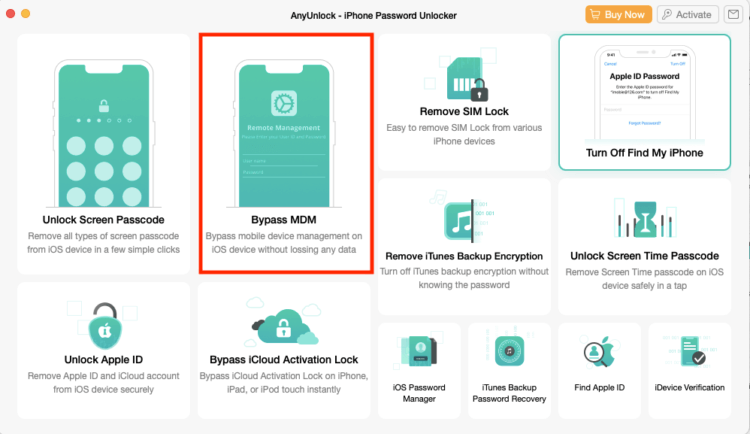
Обойти MDM не так уж и сложно
- Запустите её и подключите iPhone к компьютеру;
- Выберите пункт Bypass MDM, а затем нажмите Start;
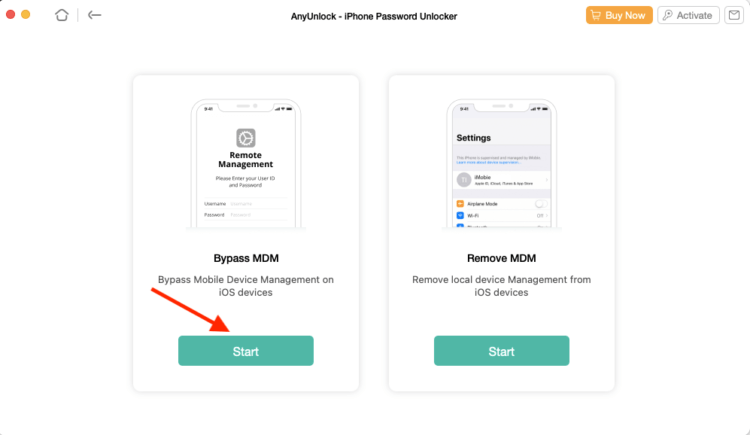
Запутаться в инструкции довольно сложно
- Дождитесь распознавания iPhone и выберите Bypass Now;
- Выведите на iPhone экран MDM, следуя инструкциям на экране;
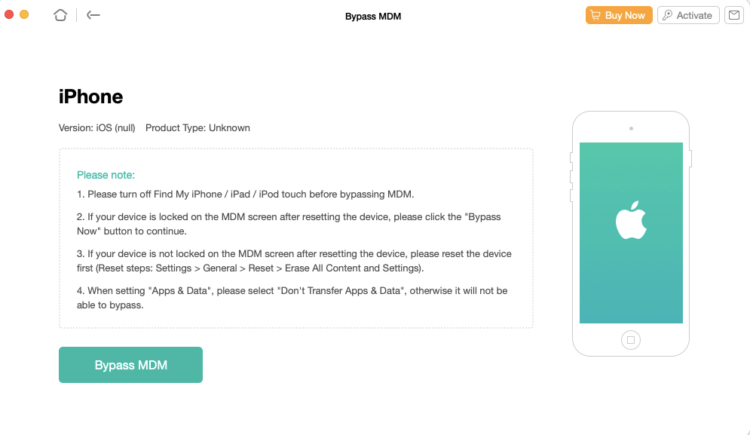
Если не вызвать окно с уведомлением «Удалённое управление», разблокировки не произойдёт
- Нажмите Already Done и дождитесь завершения операции.
Скачать AnyUnlock
Помимо обхода блокировки AnyUnlock предлагает возможность отвязки iPhone от MDM путём полного удаления привязки. Вот как это работает:
- Запустите AnyUnlock и подключите iPhone к компьютеру;
- Выберите пункт Bypass MDM, а затем нажмите Remove MDM;
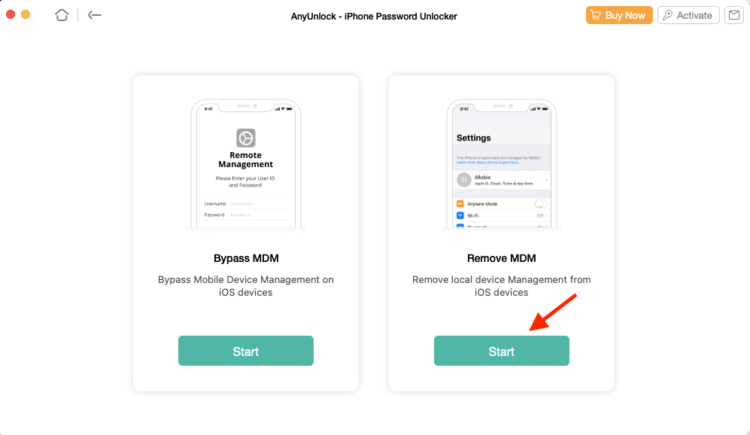
Выбирайте этот пункт, если хотите отвязать iPhone от MDM совсем
- Дождитесь распознавания iPhone и выберите Remove Now;
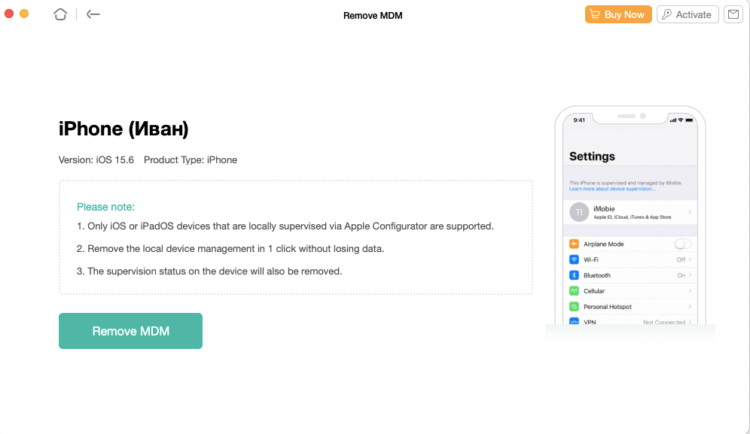
Следуйте инструкциям и точно не ошибётесь
- Выведите на iPhone экран MDM, следуя инструкциям на экране;
- Подтвердите удаление привязки MDM дождитесь завершения операции.
Возможно, кто-то спросит, какой смысл пользоваться обходом блокировки, если можно сразу удалить привязку? Тем более, что обе процедуры не предполагают удаления данных из памяти устройства. Ну, на самом деле, смысл есть. Во-первых, не исключено, что iPhone, которым вы пользуетесь, не принадлежит вам на праве собственности, и его когда-нибудь придётся вернуть. А, во-вторых, такой потребности может в принципе не быть, что тоже возможно.
Программа для обхода активации iPhone
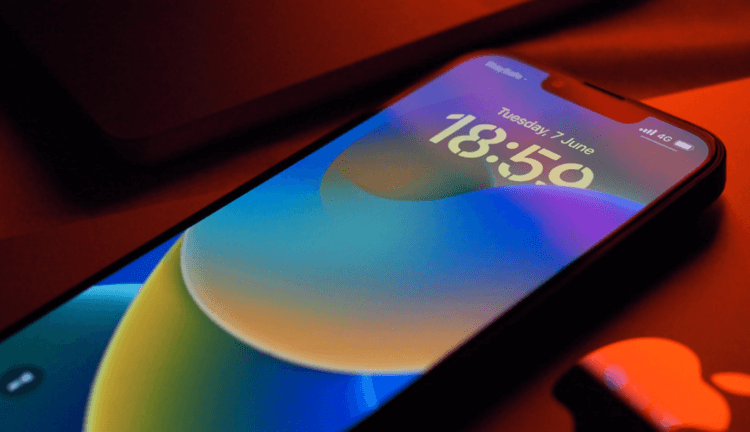
AnyUnlock поддерживает разблокировку даже iPhone на iOS 16
Обход или отвязка от MDM с помощью AnyUnlock удобны по целому ряду причин:
Во-первых, AnyUnlock сохраняет все ваши данные. Об этом утилита оповещает вас ещё на первом этапе. Обратите внимание, что написано на вкладке Bypass MDM на главном экране программы: обход блокировки выполняется без потери данных, которые хранятся в памяти вашего устройства. Так что переживать будет точно не о чем.
Во-вторых, вам не требуется выполнение процедуры джейлбрейка. Несмотря на то что другие похожие утилиты могут требовать взломать ваш iPhone либо делают это сами, что тоже небезопасно, AnyUnlock обходит MDM без этого.
В-третьих, AnyUnlock уже на данном этапе поддерживает самые свежие версии iOS, включая iOS 16. Таким образом вы сможете обойти MDM или сбросить привязку полностью, даже несмотря на все защитные механизмы операционной системы Apple.
В-четвёртых, отвязка выполняется полностью и без оговорок. По итогу администратор, который установил MDM на вашем устройстве, не сможет не только удалённо блокировать его, но даже отслеживать ваши действия, как это было раньше.
Аналог iTunes для компьютера
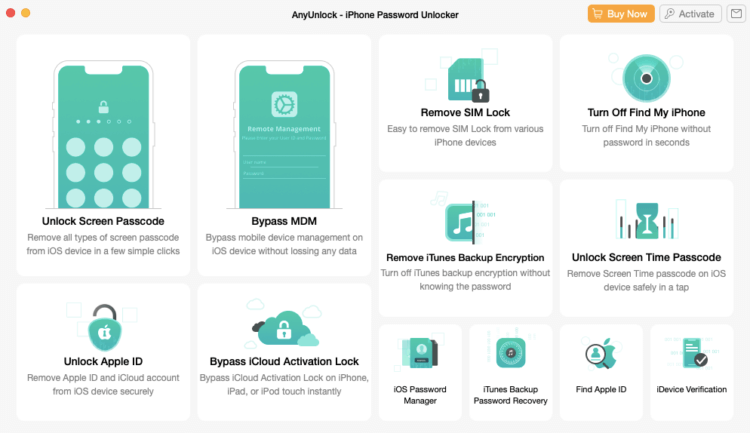
AnyUnlock — универсальная утилита на любые случаи жизни
Но AnyUnlock — это не только утилита для обхода блокировок. По факту, это улучшенная альтернатива iTunes, которая позволяет выполнять массу операций с вашим Айфоном или Айпадом. Помимо базовых функций вроде поиска и блокировки потерянного устройства по Apple ID, сброса паролей и и сохранения резервных копий, утилита обладает дополнительными возможностями, как то:
- Сброс iCloud и отвязка от Apple ID;
- Обход блокировки активации iPhone;
- Хранение, извлечение и перенос паролей;
- Разблокировка зашифрованных резервных копий;
- Сброс пароля Экранного времени;
- Отключение функции “Найти iPhone” без пароля;
- Удаление блокировки SIM-карты.
Скачать AnyUnlock
В общем, AnyUnlock — утилита на любые случаи жизни. iTunes такого точно не может. Может показаться, что такие манипуляции, как сброс паролей, отвязка iPhone от iCloud и т.д., большинству из вас скорее всего не пригодятся. Но в наше непростое врем я бы не стал зарекаться, учитывая, что ситуации бывают разные, а значит, лучше иметь альтернативный вариант действий про запас, чем не иметь его совсем. Мало ли что.
Кто бы что ни говорил, а операционная система Android обладает продвинутой защитой, позволяющей владельцу чувствовать себя в полной безопасности. Никто не сможет получить доступ к вашим данным, если не знает пароль разблокировки экрана или данные учетной записи Google. Однако подобного рода защита нередко становится причиной возникновения многих проблем. Чаще всего они встречаются на смартфонах Samsung. Так, после сброса настроек телефона южнокорейский производитель требует подтвердить аккаунт, что в некоторый ситуациях сделать попросту невозможно. Поэтому, чтобы в полной мере пользоваться устройством, предварительно нужно обойти проверку Гугл.
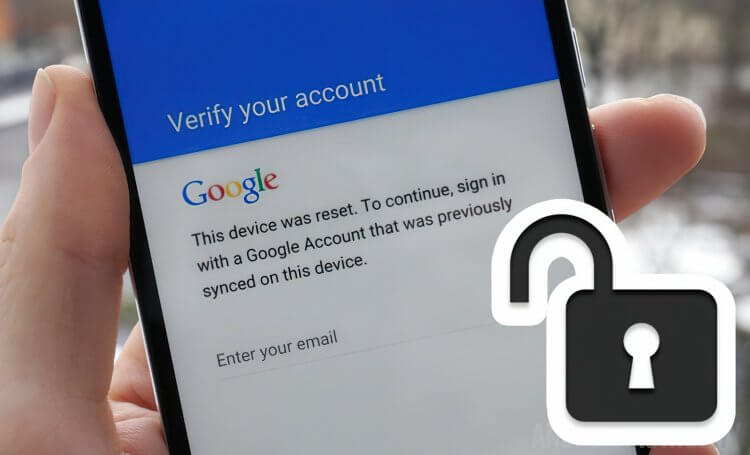
Рассказываем, что делать, если после сброса настроек Samsung требует подтвердить аккаунт
Что такое FRP на Samsung
Для понимания всей сложности ситуации приведу простой пример. Допустим, вы решили купить телефон с рук и отдали предпочтение объявлению о продаже устройства Samsung. Подержав гаджет в руках и договорившись о цене, вы полностью уверены в правильном выборе, а продавцу остается лишь выполнить сброс настроек Самсунг. По возвращении домой вы включаете смартфон, а на экране видите сообщение о необходимости подтвердить вход путем ввода графического ключа или авторизации в учетной записи Google.
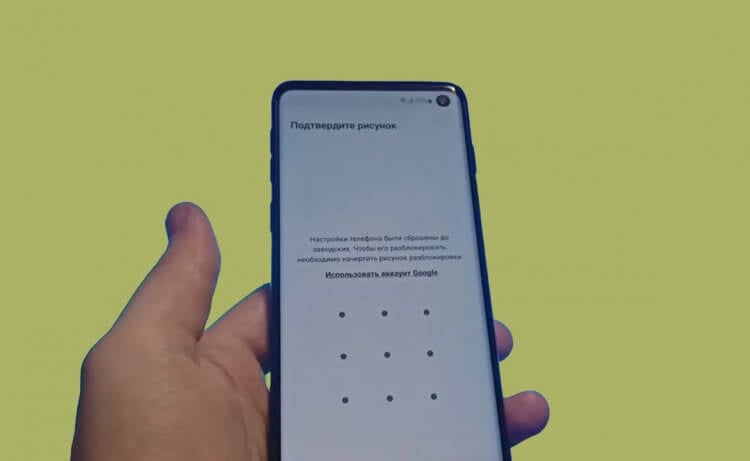
Нельзя так просто взять и включить Samsung после сброса настроек
Создать новый аккаунт Гугл не получится, и вам придется связаться с продавцом, чтобы уточнить пароль для входа или данные учетной записи. Как думаете, передаст ли он эту информацию? Думаю, нет. Но почему вообще после сброса настроек появляется необходимость повторной авторизации под старым аккаунтом?
⚡ Подпишись на Androidinsider в Дзене, где мы публикуем эксклюзивные материалы
Все дело в технологии FRP или Factory Reset Protection, впервые появившейся еще в Android 5.1. Она призвана защитить данные пользователя и сделать кражу практически бесполезной затеей из-за необходимости повторной авторизации после сброса настроек. Очень хитро, но крайне неудобно при покупке телефона с рук или в случае, если сам владелец забыл пароль. Чтобы выйти из сложившейся ситуации, необходимо выполнить сброс Гугла после сброса настроек.
Как обойти аккаунт Гугл
Ситуация, когда нужно сделать сброс аккаунта после сброса настроек, изначально может показаться безвыходной, если вы не помните данные учетной записи или купили телефон с рук. Впрочем, на помощь готова прийти программа DroidKit, специально разработанная для подобного рода проблем.
Скачать DroidKit
Приложение работает на компьютерах с Windows и MacOS, а потому является универсальным. DroidKit поддерживает удаление Google для всех смартфонов Samsung с операционной системой Android 6 и выше. Программа позволяет обойти ввод пароля, а также загрузить совместимую прошивку, которая будет работать с нуля без необходимости подтверждения аккаунта.
❗ Поделись своим мнением или задай вопрос в нашем телеграм-чате
На протяжении всего процесса данные пользователя защищены шифрованием SSL-256, а сама настройка Самсунга после сброса выглядит следующим образом:
- Скачайте и установите DroidKit на компьютер.
- Запустите программу и перейдите в раздел «FRP Bypass».
- Подключите смартфон к ПК, используя USB-кабель.
- Нажмите кнопку «Start».
- Далее начнется подготовка конфигурации файла смартфона, занимающая несколько секунд. После загрузки всех необходимых данных нажмите кнопку «Start Bypass».
- На экране появится подробная инструкция с иллюстрациями для перевода устройства в Recovery Mode. Выполните все рекомендованные действия.
- Открыв Recovery Mode не смартфоне, переходите к следующему шагу, где требуется указать версию операционной системы и нажать кнопку «Download Now».
- По окончании загрузки на экране появится еще одна инструкция, которая поможет выполнить повторный сброс настроек с предварительной очисткой кэша.
- Как только все рекомендованные действия будут выполнены, вы обойдете аккаунт Гугл.
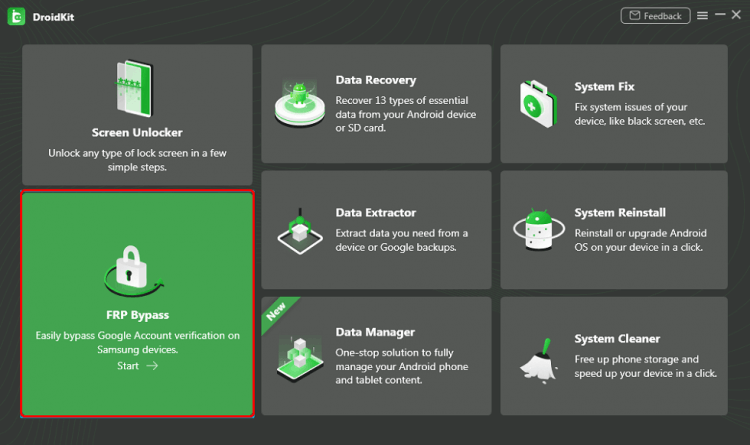
В DroidKit много функций, но нас интересует — FRP Bypass
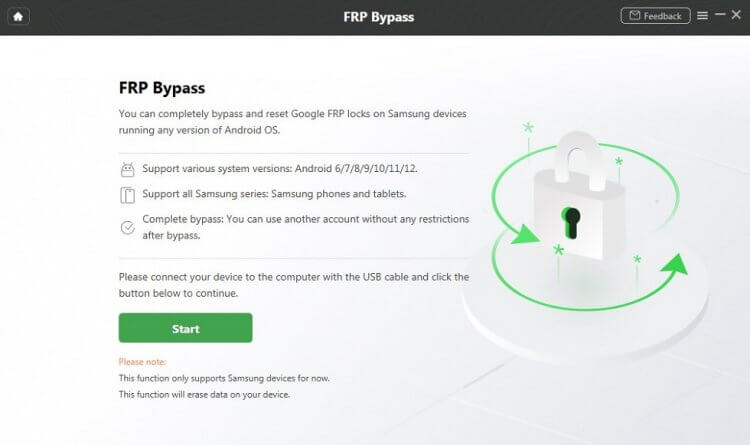
Функция работает на всех смартфонах Samsung, включая старые модели на Android 6 и новые на Android 12
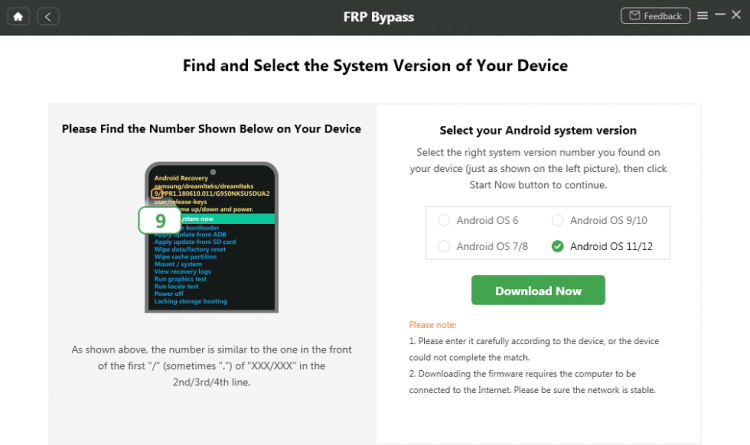
Загрузите нужную версию прошивки
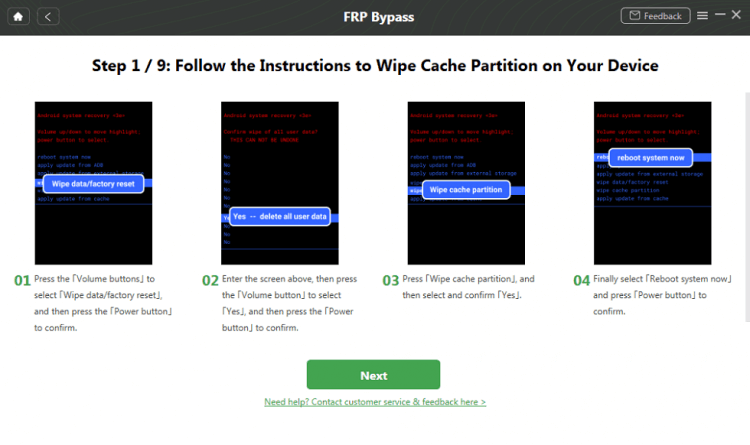
Программа обладает встроенными инструкциями, которые помогут осуществить задуманное
Теперь вы можете пользоваться смартфоном как ни в чем не бывало, позабыв о необходимости подтверждать старую учетную запись Google. Войдите в свой аккаунт и наслаждайтесь всеми Гугл-сервисами.
🔥 Загляни в телеграм-канал Сундук Али-Бабы, где мы собрали лучшие товары с АлиЭкспресс
DroidKit — обзор приложения
DroidKit — многофункциональное приложение, для которого опция FRP Bypass является основной, но далеко не единственной. Приложение обладает массой других полезных возможностей, также способных выручить вас в неприятной ситуации:
- разблокировка экрана, если забыл пароль;
- восстановление удаленных данных, если не была создана резервная копия;
- извлечение данных со сломанного устройства;
- устранение багов и прочих проблем операционной системы;
- управление контентом смартфона с компьютера;
- переустановка системы;
- удаление мусора.
Узнать подробности о DroidKit
⚡ Подпишись на Androidinsider в Пульс Mail.ru, чтобы получать новости из мира Андроид первым
Кстати, в отличие от FRP Bypass, многие из этих функций DroidKit работают в связке не только со смартфонами Samsung. К примеру, приложение позволяет снять блокировку экрана Xiaomi, vivo, HUAWEI и множества других устройств.
